Βοήθεια για το HP Photosmart A820 series
|
|
|
- É Ηλιόπουλος
- 7 χρόνια πριν
- Προβολές:
Transcript
1 Βοήθεια για το HP Photosmart A820 series
2
3 Περιεχόµενα 1 Βοήθεια για το HP Photosmart A820 series Έναρξη χρήσης Πώς µπορώ να;...7 Πού θα βρείτε περισσότερες πληροφορίες...8 Η συσκευή HP Photosmart µε µια µατιά...9 Εσωτερικό µπροστινού µέρους εκτυπωτή...10 Οθόνη αφής και γραφίδα...11 Χρήση της οθόνης αφής...11 Χρήση της γραφίδας...14 Μενού εκτυπωτή...14 Χρήση των µενού εκτυπωτή...15 Τα µενού Βασικές πληροφορίες για το χαρτί Επιλογή του καλύτερου χαρτιού για συγκεκριµένη εργασία...21 Τοποθέτηση χαρτιού Εκτύπωση χωρίς υπολογιστή Εκτύπωση από φωτογραφική µηχανή ή συσκευή τεχνολογίας PictBridge...25 Εκτύπωση από κάρτα µνήµης...26 Υποστηριζόµενες κάρτες µνήµης...27 Τοποθέτηση κάρτας µνήµης...27 Εκτύπωση από κάρτα µνήµης...28 Αποθήκευση φωτογραφιών από κάρτα µνήµης σε άλλη συσκευή...30 Κατάργηση κάρτας µνήµης...31 Εκτύπωση από συσκευή τεχνολογίας Bluetooth...31 ιαµόρφωση ρυθµίσεων Bluetooth...31 Εκτύπωση φωτογραφιών από συσκευή τεχνολογίας Bluetooth...32 Εκτύπωση φωτογραφιών από συσκευή ipod...32 Περιεχόµενα 1
4 Περιεχόµενα Γίνετε δηµιουργικοί...33 Σχεδίαση σε φωτογραφίες...33 Προσθήκη λεζάντας...34 Προσθήκη πλαισίων...35 Προσθήκη έτοιµων εικόνων...36 ηµιουργία άλµπουµ...37 Χρήση της Συλλογής σχεδίασης...39 ηµιουργία και προβολή παρουσιάσεων...40 Εργασίες ειδικής εκτύπωσης...40 Πανοραµικές φωτογραφίες...40 Αυτοκόλλητα φωτογραφιών...41 Φωτογραφίες διαβατηρίου...41 Ετικέτες CD/DVD...42 Βελτίωση ή επεξεργασία φωτογραφιών...43 Χρήση της λειτουργίας "Επιδιόρθωση φωτογραφίας"...43 Περικοπή φωτογραφίας...43 Κατάργηση των κόκκινων µατιών από τις φωτογραφίες...44 Ρύθµιση φωτεινότητας φωτογραφιών...44 Αλλαγή ποιότητας εκτύπωσης...44 ιαγραφή φωτογραφίας Εκτύπωση από υπολογιστή Λογισµικό εκτυπωτή...47 Παράθυρο διαλόγου "Ιδιότητες εκτυπωτή"...47 Βοήθεια Τι είναι;...48 Λήψη ενηµερωµένων εκδόσεων λογισµικού εκτυπωτή...48 Μεταφορά φωτογραφιών σε υπολογιστή...49 Μεταφορά φωτογραφιών από φωτογραφική µηχανή ή από άλλη συσκευή...49 Μεταφορά φωτογραφιών και άλλων αρχείων από κάρτα µνήµης...49 Μεταφορά φωτογραφιών από κάρτα µνήµης σε υπολογιστή...50 Μεταφορά µη φωτογραφικών αρχείων από κάρτα µνήµης σε υπολογιστή...50 ιαγραφή φωτογραφιών και άλλων αρχείων από κάρτα µνήµης...50 Βελτίωση των φωτογραφιών...51 Επιλογές τεχνολογίας Real Life HP...51 Μέγιστη ανάλυση dpi...52 Αλλαγή ρυθµίσεων εκτύπωσης για εργασία εκτύπωσης...52 Αλλαγή ποιότητας εκτύπωσης...53 Αλλαγή τύπου χαρτιού...53 Αλλαγή µεγέθους χαρτιού...54 Αλλαγή µεγέθους φωτογραφίας...54 Χρήση προηγµένων ρυθµίσεων χρώµατος...54 ηµιουργία συντοµεύσεων εκτύπωσης...55 Προεπισκόπηση εκτύπωσης...56 Εκτύπωση φωτογραφιών...57 Εκτύπωση φωτογραφιών χωρίς περιθώρια...57 Εκτύπωση φωτογραφιών µε περιθώρια...58 Εκτύπωση καρτ-ποστάλ...59 Εκτύπωση ασπρόµαυρων φωτογραφιών...60 Εκτύπωση πανοραµικών φωτογραφιών...61 Εκτύπωση σε κάρτες ευρετηρίου και άλλα µικρά µέσα εκτύπωσης...62 Λογισµικό HP Photosmart
5 Περιεχόµενα 6 Συντήρηση Πλαίσιο διαλόγου "Εργαλειοθήκη"...65 Άνοιγµα της Εργαλειοθήκης...65 Χρήση της Εργαλειοθήκης...65 Ευθυγράµµιση του δοχείου µελάνης...66 Αυτόµατος καθαρισµός του δοχείου µελάνης...66 Προβολή της υπολογιζόµενης στάθµης µελανιού...67 Τοποθέτηση ή αντικατάσταση δοχείου µελάνης...68 Αφαίρεση µελάνης από το δέρµα και τα ρούχα...69 Λήψη πληροφοριών παραγγελίας κεφαλής εκτύπωσης...69 Εκτύπωση δοκιµαστικής σελίδας...69 Εκτύπωση δείγµατος σελίδας...70 Εικονίδιο παρακολούθησης ψηφιακής απεικόνισης ΗΡ" Αντιµετώπιση προβληµάτων Θέµατα εγκατάστασης λογισµικού...73 Θέµατα εκτύπωσης και υλικού...76 Προβλήµατα εκτύπωσης µέσω Bluetooth...85 Μηνύµατα συσκευής Αγορά αναλωσίµων µελανιού Εγγύηση και υποστήριξη HP Έλεγχος τοποθεσίας υποστήριξης HP στο web...93 Τηλεφωνική υποστήριξη από την HP...93 Περίοδος τηλεφωνικής υποστήριξης...94 Πραγµατοποίηση κλήσης...94 Μετά την περίοδο τηλεφωνικής υποστήριξης...94 Εγγύηση HP...95 Πρόσθετες επιλογές εγγύησης Προδιαγραφές Απαιτήσεις συστήµατος...97 Προδιαγραφές εκτυπωτή Πληροφορίες περί κανονισµών και περιβάλλοντος Σηµειώσεις κανονισµών FCC statement LED indicator statement VCCI (Class B) compliance statement for users in Japan Notice to users in Japan about power cord Notice to users in Korea European Union Regulatory Notice Περιβαλλοντικό πρόγραµµα διαχείρισης προϊόντος Χρήση χαρτιού Πλαστικά µέρη Φύλλα δεδοµένων ασφάλειας υλικού Πρόγραµµα ανακύκλωσης Πρόγραµµα ανακύκλωσης αναλωσίµων για εκτυπωτές ψεκασµού HP Κατανάλωση ενέργειας Disposal of Waste Equipment by Users in Private Households in the European Union Περιεχόµενα 3
6 Περιεχόµενα 4
7 1 Βοήθεια για το HP Photosmart A820 series Καλώς ορίσατε στη βοήθεια για το HP Photosmart A820 series! Για περισσότερες πληροφορίες σχετικά µε τον εκτυπωτή HP Photosmart, δείτε: «Έναρξη χρήσης» στη σελίδα 7 «Βασικές πληροφορίες για το χαρτί» στη σελίδα 21 «Εκτύπωση χωρίς υπολογιστή» στη σελίδα 25 «Εκτύπωση από υπολογιστή» στη σελίδα 47 «Συντήρηση» στη σελίδα 65 «Αγορά αναλωσίµων µελανιού» στη σελίδα 91 «Εγγύηση και υποστήριξη HP» στη σελίδα 93 «Προδιαγραφές» στη σελίδα 97 «Πληροφορίες περί κανονισµών και περιβάλλοντος» στη σελίδα 101 Μπορείτε να εκτυπώσετε πληροφορίες από τη Βοήθεια του εκτυπωτή HP Photosmart οποιαδήποτε στιγµή. Απλώς πατήστε Εκτύπωση στην επάνω γραµµή πλοήγησης του παραθύρου της Βοήθειας του εκτυπωτή HP Photosmart. Βοήθεια για το HP Photosmart A820 series Βοήθεια για το HP Photosmart A820 series 5
8 Κεφάλαιο 1 Βοήθεια για το HP Photosmart A820 series 6 Βοήθεια για το HP Photosmart A820 series
9 2 Έναρξη χρήσης Αυτή η ενότητα παρέχει εισαγωγικές πληροφορίες για τον εκτυπωτή HP Photosmart A820 series. Αυτή η ενότητα περιλαµβάνει τα παρακάτω θέµατα: Πώς µπορώ να; Πού θα βρείτε περισσότερες πληροφορίες Η συσκευή HP Photosmart µε µια µατιά Εσωτερικό µπροστινού µέρους εκτυπωτή Οθόνη αφής και γραφίδα Μενού εκτυπωτή Πώς µπορώ να; Επιλέξτε οποιαδήποτε από τις ακόλουθες συνδέσεις για να δείτε περισσότερες πληροφορίες σχετικά µε το πώς µπορείτε να εκτελείτε δηµιουργικές και συνήθεις εργασίες µέσω του εκτυπωτή και του λογισµικού HP Photosmart. Εκτύπωση φωτογραφιών «Εκτύπωση φωτογραφιών χωρίς περιθώρια» στη σελίδα 57 «Εκτύπωση φωτογραφιών µε περιθώρια» στη σελίδα 58 «Εκτύπωση καρτ-ποστάλ» στη σελίδα 59 Κάντε κλικ στις ακόλουθες συνδέσεις για να δείτε κινούµενες εικόνες σχετικά µε τον τρόπο εκτέλεσης συνηθισµένων εργασιών. Έναρξη χρήσης Έναρξη χρήσης 7
10 Κεφάλαιο 2 Πού θα βρείτε περισσότερες πληροφορίες Ο νέος σας εκτυπωτής HP Photosmart A820 series συνοδεύεται από τα παρακάτω εγχειρίδια: Οδηγίες εγκατάστασης: Οι οδηγίες εγκατάστασης περιγράφουν πώς µπορείτε να εγκαταστήσετε τον εκτυπωτή, να εγκαταστήσετε το λογισµικό HP Photosmart και να εκτυπώσετε µια φωτογραφία. ιαβάστε πρώτα αυτό το έγγραφο. Το παρόν έγγραφο ενδέχεται να έχει τον τίτλο "Οδηγός γρήγορης εκκίνησης" ή "Οδηγός εγκατάστασης" ανάλογα µε τη χώρα/περιοχή, γλώσσα ή µοντέλο εκτυπωτή. Βασικός οδηγός: Ο Βασικός οδηγός περιγράφει τις λειτουργίες του εκτυπωτή, εξηγεί πώς να χρησιµοποιήσετε τον εκτυπωτή χωρίς να τον συνδέσετε σε υπολογιστή και περιλαµβάνει οδηγίες για την αντιµετώπιση προβληµάτων και πληροφορίες υποστήριξης. Ηλεκτρονική βοήθεια: Η ηλεκτρονική βοήθεια περιγράφει πώς να χρησιµοποιήσετε τον εκτυπωτή µε ή χωρίς υπολογιστή και περιλαµβάνει πληροφορίες για την αντιµετώπιση προβληµάτων. Αφού εγκαταστήσετε το λογισµικό του HP Photosmart στον υπολογιστή σας, µπορείτε να προβάλετε την ηλεκτρονική βοήθεια για τον εκτυπωτή στον υπολογιστή σας: Έναρξη χρήσης Βοήθεια από τη συσκευή: ιατίθεται βοήθεια από τη συσκευή, η οποία περιέχει επιπλέον πληροφορίες σχετικά µε επιλεγµένα θέµατα. είτε «Χρήση των µενού εκτυπωτή» στη σελίδα 15 για πληροφορίες σχετικά µε την πρόσβαση σε αυτά τα θέµατα βοήθειας. Εάν έχετε πρόσβαση στο Internet, µπορείτε να λάβετε βοήθεια και υποστήριξη από την τοποθεσία Web της HP. Αυτή η τοποθεσία Web παρέχει τεκµηρίωση προϊόντων, τεχνική υποστήριξη, προγράµµατα οδήγησης, αναλώσιµα και πληροφορίες παραγγελίας. 8 Έναρξη χρήσης
11 Η συσκευή HP Photosmart µε µια µατιά Εικόνα 2-1 Πρόσοψη και πίσω όψη Ετικέτα Περιγραφή 1 Οθόνη αφής: Εδώ προβάλλονται οι φωτογραφίες και τα µενού. Αγγίξτε την οθόνη αφής για να επιλέξετε, επεξεργαστείτε και εκτυπώσετε φωτογραφίες και για επιλογή στοιχείων µενού. 2 Καπάκι δίσκου εξόδου (κλειστό): Ανασηκώστε αυτό το καπάκι και σπρώξτε το προς τα πίσω για να ανοίξετε το δίσκο εισόδου για τοποθέτηση χαρτιού. Κλείστε το καπάκι για ασφαλή φύλαξη του χαρτιού. Αφήστε το καπάκι ανοικτό όταν έχετε τοποθετήσει πανοραµικό χαρτί. 3 ίσκος εξόδου (κλειστός): Ανοίξτε τον για εκτύπωση, τοποθέτηση κάρτας µνήµης, σύνδεση συµβατής ψηφιακής φωτογραφικής µηχανής, σύνδεση ipod, µονάδας thumb ή προαιρετικού ασύρµατου προσαρµογέα Bluetooth για εκτυπωτή. 4 Κουµπί και φωτεινή ένδειξη ενεργοποίησης: Πατήστε το για να ενεργοποιήσετε ή να απενεργοποιήσετε τον εκτυπωτή. Η φωτεινή ένδειξη αναβοσβήνει όταν ο εκτυπωτής ενεργοποιείται ή απενεργοποιείται. Η φωτεινή ένδειξη σταθεροποιείται όταν ο εκτυπωτής είναι έτοιµος για εκτύπωση. Έναρξη χρήσης 5 Θύρα USB: Συνδέστε τον εκτυπωτή µε υπολογιστή εδώ χρησιµοποιώντας ένα καλώδιο USB. 6 Σύνδεση καλωδίου τροφοδοσίας: Εδώ συνδέετε το καλώδιο τροφοδοσίας. Η συσκευή HP Photosmart µε µια µατιά 9
12 Κεφάλαιο 2 Εσωτερικό µπροστινού µέρους εκτυπωτή Έναρξη χρήσης Εικόνα 2-2 Εσωτερικό µπροστινού µέρους εκτυπωτή Ετικέτα Περιγραφή 1 Καπάκι δίσκου εισόδου (ανοικτό): Ανοίξτε για πρόσβαση στο δίσκο εισόδου. Κλείστε για ασφαλή φύλαξη του χαρτιού. Αφήστε το καπάκι ανοικτό όταν έχετε τοποθετήσει πανοραµικό χαρτί. 2 ίσκος εισόδου: Σπρώξτε προς τα πίσω για να τον ανοίξετε και να τοποθετήσετε χαρτί εδώ. 3 Οδηγός πλάτους χαρτιού: Τραβήξτε απαλά προς τα εµπρός και σύρετε τον οδηγό στο πλάτος του χαρτιού. 4 Γραφίδα: Χρησιµοποιήστε τη στην οθόνη αφής για να σχεδιάσετε σε φωτογραφίες ή για να εισαγάγετε µια λεζάντα φωτογραφίας µε το 10 Έναρξη χρήσης
13 (συνέχεια) Ετικέτα Περιγραφή πληκτρολόγιο της οθόνης αφής. Μπορεί επίσης να χρησιµοποιηθεί αντί του δαχτύλου για την επιλογή στοιχείων µενού και φωτογραφιών. 5 Θύρα φωτογραφικής µηχανής: Σε αυτή συνδέετε φωτογραφικές µηχανές PictBridge, τον προαιρετικό ασύρµατο προσαρµογέα Bluetooth της HP, ένα ipod ή µια µονάδα USB flash/thumb. 6 Υποδοχές καρτών µνήµης: Στις υποδοχές αυτές µπορείτε να τοποθετήσετε κάρτες µνήµης. 7 Φωτεινή ένδειξη κάρτας µνήµης/pictbridge: Η φωτεινή ένδειξη αναβοσβήνει εάν ο εκτυπωτής έχει πρόσβαση στην κάρτα µνήµης συνδέεται µε συσκευή PictBridge. Η φωτεινή ένδειξη σταθεροποιείται εάν ο εκτυπωτής έχει ολοκληρώσει την πρόσβαση στην κάρτα ή τη συσκευή PictBridge και είναι έτοιµος για εκτύπωση. 8 Θύρα δοχείου µελάνης (κλειστή): Ανοίξτε τη θύρα για να τοποθετήσετε ή να αφαιρέσετε ένα δοχείο µελάνης. 9 ίσκος εξόδου χαρτιού (ανοικτός): Σε αυτόν ο εκτυπωτής τοποθετεί τις εκτυπωµένες φωτογραφίες. Οθόνη αφής και γραφίδα Αυτή η ενότητα περιγράφει πώς να χρησιµοποιήσετε την οθόνη αφής και τη γραφίδα για να χειριστείτε τον εκτυπωτή. Χρήση της οθόνης αφής Χρήση της γραφίδας Χρήση της οθόνης αφής Χρησιµοποιήστε τα δάχτυλά σας στην οθόνη αφής για τις περισσότερες λειτουργίες, όπως περιήγηση σε φωτογραφίες, εκτύπωση, πραγµατοποίηση επιλογών στα µενού του εκτυπωτή ή άγγιγµα των κουµπιών επί της οθόνης στο πλαίσιο γρήγορης επιλογής που οριοθετεί την περιοχή προβολής φωτογραφιών της οθόνης αφής. Ο εκτυπωτής παράγει έναν σύντοµο οξύ ήχο για κάθε άγγιγµα κουµπιού. Μπορείτε να αλλάξετε την ένταση των ήχων ή να τους απενεργοποιήσετε στο µενού "Προτιµήσεις". Μπορείτε επίσης να χρησιµοποιήσετε τη γραφίδα για αυτές τις ενέργειες, η οποία όµως προορίζεται κυρίως για σχεδίαση και εισαγωγή λεζάντας µέσω του πληκτρολογίου της οθόνης αφής. Για περισσότερες πληροφορίες, δείτε «Γίνετε δηµιουργικοί» στη σελίδα 33. Σηµείωση Τα κουµπιά του πλαισίου γρήγορης επιλογής εµφανίζονται µόνο όταν ο εκτυπωτής είναι ενεργοποιηµένος. Έναρξη χρήσης Οθόνη αφής και γραφίδα 11
14 Κεφάλαιο 2 Ετικέτα Περιγραφή 1 Μενού εκτυπωτή: Αγγίξτε για να ανοίξει το µενού του εκτυπωτή. 2 Παρουσίαση: Αγγίξτε για να ξεκινήσει µια παρουσίαση των επιλεγµένων φωτογραφιών. 3 Βέλη: Αγγίξτε για περιήγηση στις φωτογραφίες ή σε µενού "Γίνετε δηµιουργικοί". 4 Πίσω: Αγγίξτε για επιστροφή στο προηγούµενο µενού ή προβολή. 5 Εκτύπωση: Αγγίξτε για εκτύπωση της τρέχουσας φωτογραφίας ή των επιλεγµένων φωτογραφιών. 6 Φωτεινή ένδειξη προσοχής: Αναβοσβήνει εάν υπάρχει σφάλµα εκτυπωτή, όπως µια εµπλοκή χαρτιού, το οποίο πρέπει να αντιµετωπιστεί για να µπορέσετε να συνεχίσετε την εκτύπωση. Ακολουθήστε τις οδηγίες που εµφανίζονται στην οθόνη. Έναρξη χρήσης Η γραµµή κατάστασης του εκτυπωτή εµφανίζεται επίσης στο επάνω µέρος στις περισσότερες οθόνες. Οι πληροφορίες που είναι διαθέσιµες σε αυτή διαφέρουν ανάλογα µε την οθόνη που βλέπετε. Αγγίξτε την για να ανοίξετε το πλαίσιο διαλόγου κατάστασης του εκτυπωτή όπου εµφανίζονται λεπτοµερείς πληροφορίες για τα ακόλουθα: Η τρέχουσα κατάσταση του δοχείου µελάνης. Πόσες φωτογραφίες εκτυπώνονται κα πόσος χρόνος αποµένει για την εργασία εκτύπωσης. 12 Έναρξη χρήσης
15 Πίνακας 2-1 Εικονίδια γραµµής κατάστασης εκτυπωτή Εικονίδιο κατάστασης εκτυπωτή Περιγραφή Στάθµη µελανιού: Υποδεικνύει την ποσότητα µελανιού που εκτιµάται ότι αποµένει στο δοχείο µελάνης. Εκτιµώµενος υπολειπόµενος χρόνος: Υποδεικνύει τον εκτιµώµενο χρόνο εκτύπωσης που αποµένει για την τρέχουσα εργασία. Αριθµός φωτογραφιών (προβολή 1-up): Εµφανίζει τον αριθµό της τρέχουσας φωτογραφίας και τον συνολικό αριθµό φωτογραφιών στη συσκευή µνήµης. Αριθµός επιλεγµένων φωτογραφιών: Εµφανίζει τον αριθµό των φωτογραφιών που έχουν επιλεγεί για εκτύπωση. Τα εικονίδια φωτογραφιών εµφανίζονται σε φωτογραφίες και βίντεο κλιπ όταν είναι σε προβολή µικρογραφίας και 1-up. Ορισµένα εικονίδια εµφανίζουν την κατάσταση µιας φωτογραφίας ή βίντεο κλιπ. Άλλα µπορούν να επηρεάσουν τη φωτογραφία ή το βίντεο κλιπ όταν τα αγγίζετε. Πίνακας 2-2 Εικονίδια φωτογραφιών Εικονίδιο φωτογραφίας Περιγραφή Ουρά εκτύπωσης: Εµφανίζεται σε µια φωτογραφία που θα εκτυπωθεί. Σε προβολή 1-up, εµφανίζει επίσης τον αριθµό αντιγράφων που θα εκτυπωθούν. Το εικονίδιο αναβοσβήνει κατά την εκτύπωση της φωτογραφίας. Αντίγραφα: Αγγίξτε εδώ σε προβολή 1-up µιας επιλεγµένης φωτογραφίας για να αλλάξετε τον αριθµό αντιγράφων που θα εκτυπωθούν. Έναρξη χρήσης Πλαίσιο επιλογής: Εµφανίζεται µε ένα σηµάδι επιλογής σε επιλεγµένη φωτογραφία. Αγγίξτε για επιλογή ή κατάργηση φωτογραφίας ή καρέ ενός βίντεο. Περιστροφή: Εµφανίζεται µόνο σε προβολή 1-up. Αγγίξτε για περιστροφή της φωτογραφίας κατά 90 µοίρες δεξιόστροφα για κάθε άγγιγµα του εικονιδίου. Οθόνη αφής και γραφίδα 13
16 Κεφάλαιο 2 Εικονίδια φωτογραφιών (συνέχεια) Εικονίδιο φωτογραφίας Περιγραφή Κόκκινα µάτια: Εµφανίζεται µόνο σε προβολή 1-up. Εµφανίζεται σε µια φωτογραφία στην οποία έχουν διορθωθεί τα κόκκινα µάτια. Το εικονίδιο αναβοσβήνει σε µια φωτογραφία στην οποία επιχειρείται διόρθωση των κόκκινων µατιών. Βίντεο: Εµφανίζεται µόνο σε βίντεο κλιπ. Αγγίξτε για αναπαραγωγή του βίντεο κλιπ. Σχετικά θέµατα «Προβολή της υπολογιζόµενης στάθµης µελανιού» στη σελίδα 67 Χρήση της γραφίδας Χρησιµοποιήστε τη γραφίδα για να σχεδιάσετε πάνω σε µια φωτογραφία ή για να εισαγάγετε µια λεζάντα για µια φωτογραφία µέσω του πληκτρολογίου της οθόνης αφής. Για περισσότερες πληροφορίες, δείτε «Γίνετε δηµιουργικοί» στη σελίδα 33. Σηµείωση Εάν ο εκτυπωτής έχει ρυθµιστεί σε γλώσσα που δεν χρησιµοποιεί το λατινικό αλφάβητο, ο εκτυπωτής εµφανίζει το αγγλικό πληκτρολόγιο οθόνης αφής. Προσοχή Προς αποφυγή πρόκλησης βλάβης στην οθόνη αφής, µη χρησιµοποιείτε ποτέ αιχµηρά αντικείµενα ή οποιαδήποτε άλλη συσκευή εκτός από τη γραφίδα που συνοδεύει τον εκτυπωτή ή ένα εγκεκριµένο ανταλλακτικό. Έναρξη χρήσης Μενού εκτυπωτή Τα µενού του εκτυπωτή περιλαµβάνουν πολλές δυνατότητες για την εκτύπωση φωτογραφιών, την αλλαγή ρυθµίσεων εκτύπωσης και πολλά άλλα. Τα µενού, όταν είναι ανοιχτά, εµφανίζονται επάνω από την ανοιχτή φωτογραφία στην οθόνη. Αυτή η ενότητα περιλαµβάνει τα παρακάτω θέµατα: Χρήση των µενού εκτυπωτή Τα µενού 14 Έναρξη χρήσης
17 Χρήση των µενού εκτυπωτή Τα µενού του εκτυπωτή περιλαµβάνουν πολλές δυνατότητες για την εκτύπωση φωτογραφιών, την αλλαγή ρυθµίσεων εκτύπωσης και πολλά άλλα. Ετικέτα Περιγραφή 1 Όνοµα µενού: Το όνοµα του τρέχοντος µενού. 2 Επιλογές µενού: Οι επιλογές που είναι διαθέσιµες στο τρέχον µενού. 3 Βέλη µετακίνησης σε µενού: Αγγίξτε για µετακίνηση στα µενού ή τις επιλογές των µενού. Συµβουλή Τα µενού του εκτυπωτή περιλαµβάνουν πολλές χρήσιµες εντολές και επιλογές, ενώ οι συνηθισµένες λειτουργίες, όπως η εκτύπωση, είναι συνήθως διαθέσιµες µε το άγγιγµα ενός εικονιδίου στο πλαίσιο γρήγορης επιλογής. Για να αποκτήσετε πρόσβαση στα µενού του εκτυπωτή 1. Αγγίξτε το εικονίδιο Menu (Μενού) στο πλαίσιο γρήγορης επιλογής για να ανοίξετε τα µενού του εκτυπωτή και έπειτα πατήστε τα βέλη µετακίνησης για να µετακινηθείτε στα µενού. 2. Αγγίξτε το όνοµα ενός µενού για να ανοίξετε τις επιλογές αυτού του µενού. Οι επιλογές µενού στις οποίες δεν έχετε πρόσβαση εµφανίζονται απενεργοποιηµένες. Η τρέχουσα επιλογή µενού υποδεικνύεται µε ένα σηµάδι επιλογής. 3. Αγγίξτε µια επιλογή για να την ανοίξετε ή για να εκτελέσετε τη λειτουργία που υποδεικνύει. 4. Για να πραγµατοποιήσετε έξοδο από ένα µενού, αγγίξτε το εικονίδιο στο πλαίσιο γρήγορης επιλογής. Έναρξη χρήσης Μενού εκτυπωτή 15
18 Κεφάλαιο 2 Τα µενού Specialty Printing Projects (Εργασίες ειδικής εκτύπωσης) Ορισµένες λειτουργίες του εκτυπωτή ενδέχεται να µην είναι διαθέσιµες και να εµφανίζονται γκριζαρισµένες στα µενού του εκτυπωτή όταν ενεργοποιείται µια επιλεγµένη λειτουργία εργασιών ειδικής εκτύπωσης. Panoramic photos (Πανοραµικές φωτογραφίες): Αγγίξτε για να θέσετε την πανοραµική εκτύπωση σε On (Ενεργοποίηση) ή Off (Απενεργοποίηση) (προεπιλογή). Αγγίξτε On (Ενεργοποίηση) για να εκτυπώσετε όλες τις επιλεγµένες φωτογραφίες σε λόγο διαστάσεων 3:1, τοποθετήστε χαρτί 10 x 30 cm (4 x 12 ίντσες) πριν από την εκτύπωση. Μόλις επιλέξετε φωτογραφία, ένα πράσινο πλαίσιο οριοθέτησης εµφανίζει την περιοχή που θα εκτυπωθεί. Αγγίξτε Off (Απενεργοποίηση) για εκτύπωση σε κανονικό λόγο διαστάσεων 3:2. Photo stickers (Αυτοκόλλητα φωτογραφιών): Αγγίξτε για να θέσετε την εκτύπωση αυτοκόλλητων σε On (Ενεργοποίηση) ή Off (Απενεργοποίηση) (προεπιλογή). Αγγίξτε On (Ενεργοποίηση) για εκτύπωση µιας φωτογραφίας 16 φορές ανά σελίδα και τοποθετήστε ειδικό µέσο για αυτοκόλλητα. Αγγίξτε Off (Απενεργοποίηση) για εκτύπωση µε χρήση της λειτουργίας 1-up. Passport photos (Φωτογραφίες διαβατηρίου): Αγγίξτε για On (Ενεργοποίηση) ή Off (Απενεργοποίηση) (προεπιλογή) της λειτουργίας εκτύπωσης φωτογραφιών διαβατηρίου. Εκτυπώνεται µια ξεχωριστή σελίδα για κάθε επιλεγµένη φωτογραφία (στο επιλεγµένο µέγεθος φωτογραφιών διαβατηρίου) και κάθε εκτυπωµένη σελίδα περιέχει τον αριθµό των φωτογραφιών µε το επιλεγµένο µέγεθος ο οποίος χωράει στη σελίδα. CD tattoo (Αυτοκόλλητο για CD): Αγγίξτε για On (Ενεργοποίηση) ή Off (Απενεργοποίηση) (προεπιλογή) της λειτουργίας εκτύπωσης αυτοκόλλητων για CD. Έναρξη χρήσης Print options (Επιλογές εκτύπωσης) Print All (Εκτύπωση όλων): Αγγίξτε για εκτύπωση όλων των φωτογραφιών της κάρτας µνήµης ή συνδεδεµένης φωτογραφικής µηχανής ή συσκευής, µία φωτογραφία ανά σελίδα. Print Index Page (Εκτύπωση σελίδας ευρετηρίου): Αγγίξτε για να εκτυπώσετε ένα ευρετήριο όλων των φωτογραφιών, 24 φωτογραφίες ανά σελίδα. Printer Status (Κατάσταση εκτυπωτή): Αγγίξτε για να προβάλετε την τρέχουσα κατάσταση δοχείου µελάνης και εκτύπωσης. Slideshow (Παρουσίαση) Loop (Επανάληψη): Αγγίξτε για On (Ενεργοποίηση) (προεπιλογή) ή Off (Απενεργοποίηση) της επανάληψης. Duration between images ( ιάρκεια µεταξύ εικόνων): Αγγίξτε για να ορίσετε τη διάρκεια εµφάνισης για κάθε εικόνα (η προεπιλογή είναι 5 δευτερόλεπτα). Transitions (Εναλλαγές): Αγγίξτε για On (Ενεργοποίηση) (προεπιλογή) ή Off (Απενεργοποίηση) των εναλλαγών µεταξύ εικόνων. Random (Τυχαία σειρά): Αγγίξτε για On (Ενεργοποίηση) ή Off (Απενεργοποίηση) (προεπιλογή) µιας τυχαίας σειράς εµφάνισης για τις εικόνες. 16 Έναρξη χρήσης
19 Tools (Εργαλεία) Bluetooth Device address ( ιεύθυνση συσκευής): Για ορισµένες συσκευές µε ασύρµατη τεχνολογία Bluetooth πρέπει να πληκτρολογήσετε τη διεύθυνση της συσκευής που προσπαθείτε να εντοπίσετε. Αυτή η επιλογή µενού δείχνει τη διεύθυνση του εκτυπωτή. Device name (Όνοµα συσκευής): Μπορείτε να επιλέξετε ένα όνοµα συσκευής για τον εκτυπωτή, το οποίο θα εµφανίζεται στις άλλες συσκευές µε ασύρµατη τεχνολογία Bluetooth κατά τον εντοπισµό του εκτυπωτή σας. Passkey (Κλειδί πρόσβασης): Όταν το Security level (Επίπεδο ασφάλειας) Bluetooth του εκτυπωτή ορίζεται ως High (Υψηλό), πρέπει να καταχωρίσετε ένα κλειδί πρόσβασης ώστε να καταστεί ο εκτυπωτής διαθέσιµος σε άλλες συσκευές Bluetooth. Το προεπιλεγµένο κλειδί πρόσβασης είναι Visibility (Ορατότητα): Επιλέξτε Visible to all (Ορατό σε όλες) (προεπιλογή) ή Not visible (Μη ορατό). Όταν για την επιλογή Visibility (Ορατότητα) έχετε ορίσει την τιµή Not visible (Μη ορατό), µόνο οι συσκευές που γνωρίζουν τη διεύθυνση του εκτυπωτή µπορούν να τυπώσουν σε αυτόν. Security level (Επίπεδο ασφάλειας): Επιλέξτε Low (Χαµηλό) (προεπιλογή) ή High (Υψηλό). Η ρύθµιση Low (Χαµηλό) δεν απαιτεί από τους χρήστες άλλων συσκευών µε ασύρµατη τεχνολογία Bluetooth να πληκτρολογήσουν το κλειδί πρόσβασης του εκτυπωτή. Η ρύθµιση High (Υψηλό) απαιτεί από τους χρήστες άλλων συσκευών µε ασύρµατη τεχνολογία Bluetooth να πληκτρολογήσουν το κλειδί πρόσβασης του εκτυπωτή. Reset Bluetooth options (Επαναφορά επιλογών Bluetooth): Επιλέξτε το για επαναφορά όλων των στοιχείων του µενού Bluetooth στις προεπιλεγµένες τους τιµές. Instant Share: Αγγίξτε για να διαµοιραστείτε φωτογραφίες µιας κάρτας µνήµης µε συγγενείς και φίλους. Ο εκτυπωτής πρέπει να είναι συνδεδεµένος σε έναν υπολογιστή και το λογισµικό του εκτυπωτή πρέπει να έχει εγκατασταθεί στον υπολογιστή. Test & Sample Pages ( οκιµαστικές σελίδες & δείγµατα) Print test page (Εκτύπωση δοκιµαστικής σελίδας): Αγγίξτε για να εκτυπώσετε µια δοκιµαστική σελίδα µε πληροφορίες σχετικά µε τον εκτυπωτή, οι οποίες µπορούν να βοηθήσουν στην αντιµετώπιση προβληµάτων. Print sample page (Εκτύπωση δείγµατος σελίδας): Αγγίξτε για να εκτυπώσετε ένα δείγµα σελίδας, χρήσιµο για τον έλεγχο της ποιότητας εκτύπωσης του εκτυπωτή. Έναρξη χρήσης Μενού εκτυπωτή 17
20 Κεφάλαιο 2 Cartridge ( οχείο µελάνης) Align cartridge (Ευθυγράµµιση δοχείου µελάνης): Αγγίξτε για να ευθυγραµµίσετε το δοχείο µελάνης, το οποίο εξασφαλίζει εκτυπώσεις υψηλής ποιότητας. Ακολουθήστε αυτή τη διαδικασία εάν τα χρώµατα στις εκτυπώσεις δεν είναι ευθυγραµµισµένα ή εάν η σελίδα ευθυγράµµισης δεν εκτυπώνεται σωστά µετά την τοποθέτηση νέου δοχείου µελάνης. Clean cartridge (Καθαρισµός δοχείου µελάνης): Αγγίξτε για να καθαρίσετε το δοχείο µελάνης. Ο καθαρισµός του δοχείου µελάνης µπορεί να διορθώσει τα προβλήµατα εκτύπωσης όπως γραµµές ή λωρίδες µελάνης µε διαλείψεις. Μετά τον καθαρισµό, θα πρέπει να απαντήσετε εάν θέλετε να συνεχίσετε στον δεύτερο καθαρισµό (αγγίξτε Yes (Ναι) ή No (Όχι)) και εάν επιλέξετε Yes (Ναι), θα ολοκληρωθεί ένας ακόµα κύκλος καθαρισµού. Έπειτα θα ερωτηθείτε εάν θέλετε να συνεχίσετε µε έναν τρίτο καθαρισµό (επιλέξτε Yes (Ναι) ή No (Όχι)). Έναρξη χρήσης Help (Βοήθεια) Συµβουλές βοήθειας εµφανίζονται στην οθόνη του εκτυπωτή κάθε φορά που ξεκινάτε µια λειτουργία "Επεξεργασία φωτογραφίας" ή "Γίνετε δηµιουργικοί", όπως η περικοπή µιας φωτογραφίας ή η προσθήκη πλαισίου. Ακολουθήστε τις οδηγίες στον εκτυπωτή. Εάν απενεργοποιήσετε αυτή τη λειτουργία, µπορείτε να την επανενεργοποιήσετε εφόσον ρυθµίσετε την προτίµηση "Επαναφορά συµβουλών βοήθειας" στο "Ναι" από το µενού "Προτιµήσεις". Photo printing tips (Συµβουλές εκτύπωσης φωτογραφιών): Αγγίξτε για να διαβάσετε τις δέκα σηµαντικότερες συµβουλές εκτύπωσης. Printer features ( υνατότητες του εκτυπωτή): Αγγίξτε για να δείτε πληροφορίες σχετικά µε τις δυνατότητες του εκτυπωτή. Print from imaging devices (Εκτύπωση από συσκευές απεικόνισης): Αγγίξτε για να δείτε πληροφορίες σχετικά µε την εκτύπωση από συσκευές απεικόνισης. Get Creative projects (Έργα "Γίνετε δηµιουργικοί"): Αγγίξτε για να δείτε πληροφορίες σχετικά µε τις δυνατότητες "Γίνετε δηµιουργικοί" του εκτυπωτή. Specialty Printing projects (Εργασίες ειδικής εκτύπωσης): Αγγίξτε για να δείτε πληροφορίες σχετικά µε την εκτύπωση ειδικών έργων. Troubleshooting and maintenance (Aντιµετώπιση προβληµάτων και συντήρηση): Αγγίξτε για να δείτε πληροφορίες σχετικά µε την αντιµετώπιση προβληµάτων και τη συντήρηση. Getting assistance (Λήψη βοήθειας): Αγγίξτε για να διαβάσετε µε ποιον τρόπο µπορείτε να λάβετε βοήθεια σχετικά µε τον εκτυπωτή. Preferences (Προτιµήσεις) Sound (Ήχος): Αγγίξτε για να αλλάξετε την ένταση του ήχου σε High (Υψηλή), Medium (Μέση) (προεπιλογή) Low (Χαµηλή) Off (Απενεργοποιηµένη). Reset Help Tips (Επαναφορά συµβουλών βοήθειας): Αγγίξτε Yes (Ναι) για να επαναφέρετε τις συµβουλές βοήθειας εάν έχουν απενεργοποιηθεί. Photo Fix (Επιδιόρθωση φωτογραφίας): Αγγίξτε για On (Ενεργοποίηση) των βελτιώσεων της "Επιδιόρθωσης φωτογραφίας" (προεπιλογή) ή Off (Απενεργοποίηση). 18 Έναρξη χρήσης
21 Paper type (Τύπος χαρτιού): Αγγίξτε το για να αλλάξετε τον τύπο χαρτιού στο οποίο εκτυπώνετε. Επιλέξτε µεταξύ του HP Advanced, HP Premium, Other, Plain (Άλλο, Απλό); ή Other, Photo (Άλλο, Φωτογραφικό) Για την εκτύπωση φωτογραφιών, η HP συνιστά φωτογραφικό χαρτί HP Advanced Photo Paper για καλύτερα αποτελέσµατα. Αν εκτυπώνετε σε χαρτί ή άλλα µέσα τρίτου κατασκευαστή, επιλέξτε Other, Plain (Άλλο, Απλό) ή Other, Photo (Άλλο, Φωτογραφικό), ούτως ώστε ο εκτυπωτής να ρυθµιστεί κατάλληλα. Print quality (Ποιότητα εκτύπωσης): Αγγίξτε για να αλλάξετε την ποιότητα εκτύπωσης. Επιλέξτε ανάµεσα σε Best (Βέλτιστη), Normal (Κανονική) ή Fast Normal (Γρήγορη κανονική) ποιότητα εκτύπωσης. Date/time (Ηµεροµηνία/ώρα): Αγγίξτε για να εµφανίζεται στις φωτογραφίες σας η ηµεροµηνία/ώρα. Αγγίξτε Date/time (Ηµεροµηνία/ώρα), Date only (Ηµεροµηνία µόνο) ή Off (Απενεργοποίηση) (προεπιλογή). Colorspace (Χρωµατικός χώρος): Αγγίξτε για να διαλέξετε χρωµατικό χώρο (δηλ. ένα τρισδιάστατο µαθηµατικό µοντέλο για την οργάνωση των χρωµάτων). Ο χρωµατικός χώρος που επιλέγετε επηρεάζει τα χρώµατα στις φωτογραφίες που εκτυπώνετε. Επιλέξτε Adobe RGB, srgb ή Auto-select (Αυτόµατη επιλογή) (προεπιλογή). Με την προεπιλογή Auto-select (Αυτόµατη επιλογή) ο εκτυπωτής χρησιµοποιεί το χρωµατικό χώρο Adobe RGB, εφόσον είναι διαθέσιµος. Εάν δεν είναι διαθέσιµος ο χρωµατικός χώρος Adobe RGB, ο εκτυπωτής χρησιµοποιεί το χρωµατικό χώρο srgb. Borderless (Χωρίς περιθώρια): Αγγίξτε το για On (Ενεργοποίηση) (προεπιλογή) ή Off (Απενεργοποίηση) της εκτύπωσης χωρίς περιθώρια. Όταν η εκτύπωση χωρίς περιθώρια είναι απενεργοποιηµένη, όλες οι σελίδες εκτυπώνονται µε ένα στενό λευκό περιθώριο γύρω από τις εξωτερικές άκρες του χαρτιού. Demo Mode (Λειτουργία demo): Αγγίξτε για πραγµατοποιήσετε On (Ενεργοποίηση) ή Off (Απενεργοποίηση) (προεπιλογή) της λειτουργίας demo. Όταν είναι ενεργοποιηµένη η λειτουργία demo, ο εκτυπωτής εµφανίζει δείγµατα εικόνων τα οποία µπορεί ο χρήστης να επεξεργαστεί και να εκτυπώσει. Εάν δεν υπάρξει αλληλεπίδραση µε το demo εντός δύο λεπτό, αρχίζει µια προβολή παρουσίασης που περιλαµβάνει πληροφορίες σχετικά µε τις δυνατότητες του εκτυπωτή. Restore defaults (Επαναφορά προεπιλογών): Αγγίξτε για να επαναφέρετε τις προεπιλεγµένες ρυθµίσεις του εκτυπωτή: Yes (Ναι) ή No (Όχι) (προεπιλογή). Εάν αγγίξετε το Yes (Ναι) θα επαναφερθούν οι αρχικές εργοστασιακές ρυθµίσεις. Language (Γλώσσα): Αγγίξτε για να αλλάξετε τη γλώσσα που χρησιµοποιείται στην οθόνη του εκτυπωτή. Έναρξη χρήσης Μενού εκτυπωτή 19
22 Κεφάλαιο 2 Έναρξη χρήσης 20 Έναρξη χρήσης
23 3 Βασικές πληροφορίες για το χαρτί Μάθετε πώς να διαλέγετε το κατάλληλο χαρτί ανάλογα µε την εργασία εκτύπωσης και πώς να το τοποθετείτε στο δίσκο εισόδου για εκτύπωση. Επιλογή του καλύτερου χαρτιού για συγκεκριµένη εργασία Τοποθέτηση χαρτιού Επιλογή του καλύτερου χαρτιού για συγκεκριµένη εργασία Χρησιµοποιήστε Προηγµένο φωτογραφικό χαρτί HP. Είναι ειδικά σχεδιασµένο για χρήση µε τη µελάνη του εκτυπωτή σας για τη δηµιουργία όµορφων φωτογραφιών. Με άλλα φωτογραφικά χαρτιά τα αποτελέσµατα θα είναι κατώτερης ποιότητας. Για τη λίστα µε τα διαθέσιµα χαρτιά της HP για εκτυπωτές inkjet ή για την αγορά αναλωσίµων, επισκεφθείτε τη διεύθυνση: (Η.Π.Α.) (Καναδάς) (Ευρώπη) (Όλες οι άλλες χώρες/περιοχές) Ο εκτυπωτής, από προεπιλογή, εκτυπώνει τις φωτογραφίες βέλτιστης ποιότητας σε φωτογραφικό χαρτί HP Advanced Photo Paper. Αν εκτυπώνετε σε διαφορετικό τύπο χαρτιού, µην ξεχάσετε να αλλάξετε τον τύπο χαρτιού. Για πληροφορίες σχετικά µε την αλλαγή τύπου χαρτιού στο µενού του εκτυπωτή, δείτε «Τοποθέτηση χαρτιού» στη σελίδα 21. Για πληροφορίες σχετικά µε την αλλαγή του τύπου χαρτιού κατά την εκτύπωση από υπολογιστή, δείτε «Αλλαγή ρυθµίσεων εκτύπωσης για εργασία εκτύπωσης» στη σελίδα 52. Τοποθέτηση χαρτιού Μερικά µεγέθη χαρτιού που υποστηρίζονται: Φωτογραφικό χαρτί 10 x 15 εκ. (4 x 6 ίντσες) Φωτογραφικό χαρτί 13 x 18 εκ. (5 x 7 ίντσες) Χαρτί για πανοραµικές φωτογραφίες 10 x 30 εκ. (4 x 12 ίντσες) Κάρτες ευρετηρίου Κάρτες µεγέθους L Κάρτες Hagaki Μερικοί τύποι χαρτιού που υποστηρίζονται: Φωτογραφικό χαρτί HP Advanced (συστήνεται) Κάρτες: Ευρετηρίου, Hagaki, A6, µέγεθος L, µέγεθος 2L Φωτογραφικό χαρτί για αυτοκόλλητα Βασικές πληροφορίες για το χαρτί Βασικές πληροφορίες για το χαρτί 21
24 Κεφάλαιο 3 Μέσο για ετικέτες HP CD/DVD Άλλα φωτογραφικά χαρτιά (η ποιότητα εκτύπωσης µπορεί να διαφέρει) Χωρητικότητα δίσκου χαρτιού: 100 φύλλα, µέγιστο πάχος 305 µm (12 mil) ανά φύλλο. Σηµείωση Να τοποθετείτε µόνο έναν τύπο και ένα µέγεθος χαρτιού κάθε φορά. Μη χρησιµοποιείτε ταυτόχρονα διάφορους τύπους ή µεγέθη χαρτιού στο δίσκο εισόδου. Για να τοποθετήσετε χαρτί 1. Σηκώστε το καπάκι του δίσκου εισόδου και έπειτα πιέστε απαλά για να ανοίξετε το δίσκο εισόδου. Σηµείωση Η τοποθέτηση χαρτιού χωρίς να ανοίξετε το δίσκο εισόδου ενδέχεται να προκαλέσει εµπλοκή χαρτιού. 2. Τοποθετήστε µέχρι 100 φύλλα χαρτιού µε την πλευρά εκτύπωσης ή τη γυαλιστερή πλευρά προς το µπροστινό µέρος του εκτυπωτή. Όταν κάνετε την τοποθέτηση, σύρετε το χαρτί στην αριστερή πλευρά του δίσκου εισόδου και σπρώξτε το χαρτί προς τα κάτω απαλά έως ότου σταµατήσει. Βασικές πληροφορίες για το χαρτί Σηµείωση Εάν χρησιµοποιείτε χαρτί αυτοκόλλητων φωτογραφιών, εισαγάγετε µόνο ένα φύλλο τη φορά. 3. Μετακινήστε τον οδηγό πλάτους χαρτιού προς τα αριστερά ώστε να εφάπτεται µε την άκρη του χαρτιού χωρίς όµως να λυγίζει το χαρτί. 4. Κλείστε το δίσκο εισόδου και έπειτα το καπάκι του δίσκου εισόδου. Εάν χρησιµοποιείτε χαρτί πανοράµατος, αφήστε ανοιχτό το καπάκι του δίσκου εισόδου. Σηµείωση 22 Βασικές πληροφορίες για το χαρτί Ανοίξτε το δίσκο εξόδου πριν από την εκτύπωση.
25 Για να αλλάξετε τύπο χαρτιού Συµβουλή Αν εκτυπώνετε σε τύπο χαρτιού διαφορετικό από το συνιστώµενο Προηγµένο φωτογραφικό χαρτί HP, µην ξεχάσετε να αλλάξετε τη ρύθµιση τύπου χαρτιού για να βελτιώσετε τα αποτελέσµατα. Μπορείτε να επιτύχετε βέλτιστη ποιότητα µόνο µε το Προηγµένο φωτογραφικό χαρτί HP. 1. Αγγίξτε το εικονίδιο "Μενού" για να εµφανίσετε το κύριο µενού. 2. Αγγίξτε τα βέλη στην οθόνη για να µετακινηθείτε στο στοιχείο µενού Preferences (Προτιµήσεις). 3. Αγγίξτε Preferences (Προτιµήσεις), και στη συνέχεια επιλέξτε ένα από τους ακόλουθους τύπους χαρτιού: HP Advanced Photo Paper (Προηγµένο φωτογραφικό χαρτί HP) (προεπιλογή) HP Premium Photo Paper (Φωτογραφικό χαρτί HP Premium) Other, Plain (Άλλο, απλό) Other, Photo (Άλλο, φωτογραφικό) 4. Αγγίξτε OK. Εάν εκτυπώνετε από υπολογιστή, αλλάξτε τον τύπο χαρτιού και άλλες ρυθµίσεις εκτυπωτή στο πλαίσιο διαλόγου του εκτυπωτή. Για περισσότερες πληροφορίες, δείτε «Εκτύπωση από υπολογιστή» στη σελίδα 47 και «Αλλαγή ρυθµίσεων εκτύπωσης για εργασία εκτύπωσης» στη σελίδα 52. Μπορείτε να επιλέξετε από µεγαλύτερο αριθµό από µεγέθη χαρτιού όταν εκτυπώνετε από υπολογιστή παρά όταν εκτυπώνετε χωρίς υπολογιστή. Όταν εκτυπώνετε χωρίς υπολογιστή, ο εκτυπωτής ανιχνεύει το µέγεθος χαρτιού που χρησιµοποιείται. Βασικές πληροφορίες για το χαρτί Τοποθέτηση χαρτιού 23
26 Κεφάλαιο 3 Βασικές πληροφορίες για το χαρτί 24 Βασικές πληροφορίες για το χαρτί
27 4 Εκτύπωση χωρίς υπολογιστή Αυτή η ενότητα περιλαµβάνει τα παρακάτω θέµατα: Εκτύπωση από φωτογραφική µηχανή ή συσκευή τεχνολογίας PictBridge Εκτύπωση από κάρτα µνήµης Εκτύπωση από συσκευή τεχνολογίας Bluetooth Εκτύπωση φωτογραφιών από συσκευή ipod Γίνετε δηµιουργικοί Βελτίωση ή επεξεργασία φωτογραφιών Εκτύπωση χωρίς υπολογιστή Εκτύπωση από φωτογραφική µηχανή ή συσκευή τεχνολογίας PictBridge Αυτή η ενότητα περιγράφει τη διαδικασία για την εκτύπωση από ψηφιακή φωτογραφική µηχανή PictBridge. Η διαδικασία για την εκτύπωση από άλλες συσκευές τεχνολογίας PictBridge, όπως κινητά τηλέφωνα µε φωτογραφική µηχανή και άλλες συσκευές λήψης εικόνων, είναι αντίστοιχη. Ανατρέξτε στην τεκµηρίωση που συνοδεύει τη συσκευή PictBridge για συγκεκριµένες πληροφορίες. Σηµείωση Εάν αποσυνδέσετε τη φωτογραφική µηχανή κατά τη διάρκεια της εκτύπωσης, θα ακυρωθούν όλες οι εργασίες εκτύπωσης. Για να εκτυπώσετε χρησιµοποιώντας φωτογραφική µηχανή τεχνολογίας PictBridge 1. Τοποθετήστε φωτογραφικό χαρτί HP Advanced Photo Paper στον εκτυπωτή. 2. Ενεργοποιήστε την ψηφιακή φωτογραφική µηχανή τεχνολογίας PictBridge. 3. Βεβαιωθείτε ότι οι ρυθµίσεις παραµέτρων USB της φωτογραφικής µηχανής είναι ρυθµισµένες στην ψηφιακή φωτογραφική µηχανή και συνδέστε έπειτα τη φωτογραφική µηχανή στη θύρα φωτογραφικής µηχανής του εκτυπωτή χρησιµοποιώντας το καλώδιο USB το οποίο συνόδευε τη φωτογραφική µηχανή τεχνολογίας PictBridge. Η λυχνία της θύρας κάρτας µνήµης/φωτογραφικής µηχανής αναβοσβήνει όσο η φωτογραφική µηχανή δηµιουργεί σύνδεση µε τον εκτυπωτή και, στη συνέχεια, παραµένει αναµµένη. Για περισσότερες πληροφορίες σχετικά µε τη ρύθµιση παραµέτρων USB ανατρέξτε στην τεκµηρίωση της φωτογραφικής µηχανής. Το όνοµα της ρύθµισης και οι επιλογές της µπορεί να διαφέρουν σε ψηφιακές µηχανές που δεν είναι ΗΡ. Εκτύπωση χωρίς υπολογιστή 25
28 Κεφάλαιο 4 Εκτύπωση χωρίς υπολογιστή 4. Εάν έχετε ήδη επιλέξει φωτογραφίες για εκτύπωση στη φωτογραφική µηχανή, στη φωτογραφική µηχανή εµφανίζεται το πλαίσιο διαλόγου Print DPOF Photos? (Εκτύπωση φωτογραφιών DPOF;) Επιλέξτε No (Όχι) για να παρακάµψετε την εκτύπωση των προεπιλεγµένων φωτογραφιών. Η µορφή DPOF (Digital Print Order Format) επιτρέπει στο χρήστη να επισηµάνει σε µια ψηφιακή φωτογραφική µηχανή φωτογραφίες για εκτύπωση και να περιλαµβάνει άλλες πληροφορίες εικόνων όπως ο αριθµός αντιγράφων που θα εκτυπωθούν. 5. Χρησιµοποιήστε τις επιλογές και τα στοιχεία ελέγχου της φωτογραφικής µηχανής για την εκτύπωση των φωτογραφιών σας. Για περισσότερες πληροφορίες, ανατρέξτε στην τεκµηρίωση της φωτογραφικής µηχανής. Η λυχνία ενεργοποίησης και η λυχνία της θύρας κάρτας µνήµης/φωτογραφικής µηχανής στον εκτυπωτή αναβοσβήνουν ενώ εκτυπώνονται οι φωτογραφίες. Εκτύπωση από κάρτα µνήµης Αυτή η ενότητα εξηγεί πώς να εκτυπώσετε ψηφιακές φωτογραφίες που είναι αποθηκευµένες σε κάρτα µνήµης. Μπορείτε να επιλέξετε τις φωτογραφίες ενώ η κάρτα µνήµης βρίσκεται στη φωτογραφική µηχανή (Digital Print Order Format, ή DPOF) ή ενώ η κάρτα µνήµης βρίσκεται στον εκτυπωτή. Η εκτύπωση από κάρτα µνήµης δεν απαιτεί τη χρήση υπολογιστή και δεν χρησιµοποιεί το φορτίο των µπαταριών της ψηφιακής σας φωτογραφικής µηχανής. Υποστηριζόµενες κάρτες µνήµης Τοποθέτηση κάρτας µνήµης Εκτύπωση από κάρτα µνήµης Αποθήκευση φωτογραφιών από κάρτα µνήµης σε άλλη συσκευή Κατάργηση κάρτας µνήµης Ετικέτα Περιγραφή 1 xd-picture Card 2 Compact Flash τύπου I και II 26 Εκτύπωση χωρίς υπολογιστή
29 (συνέχεια) Ετικέτα Περιγραφή 3 Memory Stick 4 Secure Digital, MultiMediaCard (MMC) Υποστηριζόµενες κάρτες µνήµης Ο εκτυπωτής HP Photosmart έχει δυνατότητα ανάγνωσης από διάφορες κάρτες µνήµης. Αυτές οι κάρτες κατασκευάζονται από διάφορες εταιρείες και διαθέτουν ποικίλες δυνατότητες αποθήκευσης. CompactFlash τύπου I και II MultiMediaCard Secure Digital Memory Stick, Memory Stick Duo, Memory Stick PRO Duo xd-picture Card minisd Card µε προσαρµογέα SD Εκτύπωση χωρίς υπολογιστή Προσοχή Η χρήση µη υποστηριζόµενων καρτών µνήµης ενδέχεται να προκαλέσει βλάβη στην κάρτα µνήµης και τον εκτυπωτή. Τοποθέτηση κάρτας µνήµης Βρείτε την κάρτα µνήµης που χρησιµοποιείτε στον παρακάτω πίνακα και ακολουθήστε τις οδηγίες για να την τοποθετήσετε στον εκτυπωτή. Κάρτα µνήµης Πώς να τοποθετήσετε την κάρτα µνήµης CompactFlash Με την ετικέτα στην µπροστινή πλευρά στραµµένη προς τα πάνω και, εάν η ετικέτα έχει βέλος, το βέλος να δείχνει προς την κατεύθυνση του εκτυπωτή Το άκρο µε τις µεταλλικές υποδοχές τύπου ακίδων να εισέρχεται πρώτο στον εκτυπωτή MultiMediaCard Η κοµµένη γωνία να βρίσκεται στα δεξιά Οι µεταλλικές επαφές να βλέπουν προς τα κάτω Secure Digital Η κοµµένη γωνία να βρίσκεται στα δεξιά Οι µεταλλικές επαφές να βλέπουν προς τα κάτω Αν χρησιµοποιείτε κάρτα minisd, συνδέστε τον προσαρµογέα που συνόδευε την κάρτα προτού εισάγετε την κάρτα στον εκτυπωτή Εκτύπωση από κάρτα µνήµης 27
30 Κεφάλαιο 4 (συνέχεια) Κάρτα µνήµης Πώς να τοποθετήσετε την κάρτα µνήµης Εκτύπωση χωρίς υπολογιστή Memory Stick Η κοµµένη γωνία να βρίσκεται στα αριστερά Οι µεταλλικές επαφές να βλέπουν προς τα κάτω Αν χρησιµοποιείτε κάρτα Memory Stick Duo ή Memory Stick PRO Duo, τοποθετήστε τον προσαρµογέα που συνοδεύει την κάρτα πριν τοποθετήσετε την κάρτα στον εκτυπωτή xd-picture Card Η κυρτή πλευρά της κάρτας να δείχνει προς το µέρος σας Οι µεταλλικές επαφές να βλέπουν προς τα κάτω Εκτύπωση από κάρτα µνήµης Αυτή η ενότητα περιγράφει διάφορους τρόπους για να εκτυπώσετε φωτογραφίες από κάρτα µνήµης, που περιλαµβάνουν την εκτύπωση µίας φωτογραφίας, πολλών φωτογραφιών, πολλών αντιγράφων της ίδιας φωτογραφίας κ.ο.κ. Εκτύπωση φωτογραφιών µε ένα άγγιγµα 1. Μετακινηθείτε ανάµεσα στις φωτογραφίες της κάρτας µνήµης που έχει τοποθετηθεί. 2. Αγγίξτε τη φωτογραφία που θέλετε να εκτυπώσετε προκειµένου να εµφανιστεί σε προβολή 1-up. 3. Αγγίξτε το εικονίδιο Print (Εκτύπωση) στο πλαίσιο γρήγορης επιλογής µία φορά για κάθε αντίγραφο που θέλετε να εκτυπώσετε. 4. Μετακινηθείτε στην επόµενη φωτογραφία που θέλετε να εκτυπώσετε. εν είναι ανάγκη να περιµένετε να ολοκληρωθεί η εκτύπωση της πρώτης φωτογραφίας. Μπορείτε να συνεχίσετε την αναζήτηση και εκτύπωση φωτογραφιών στην προβολή 1-up ή µπορείτε να αγγίξετε το και να κάνετε αναζήτηση στις φωτογραφίες σας στην προβολή µικρογραφιών. Για να επιλέξετε, να προσθέσετε αντίγραφα και να εκτυπώσετε πολλές φωτογραφίες 1. Μετακινηθείτε ανάµεσα στις φωτογραφίες στην κάρτα µνήµης που έχετε εισάγει στην προεπιλεγµένη προβολή µικρογραφιών. 2. Αγγίξτε µια φωτογραφία που θέλετε να εκτυπώσετε για να την προβάλετε σε προβολή 1-up και έπειτα αγγίξτε το εικονίδιο Selection box (Πλαίσιο επιλογής) στη φωτογραφία για να επιλέξετε τη φωτογραφία. 3. Εάν θέλετε πολλά αντίγραφα της ίδιας φωτογραφίας, αγγίξτε το εικονίδιο Copies (Αντίγραφα) στη φωτογραφία, ορίστε τον αριθµό αντιγράφων για εκτύπωση και έπειτα αγγίξτε το OK. 28 Εκτύπωση χωρίς υπολογιστή
31 4. Αγγίξτε τα πλήκτρα βέλους για να µετακινηθείτε ανάµεσα στις φωτογραφίες και να επιλέξετε άλλες φωτογραφίες που θέλετε να εκτυπώσετε. Για επιστροφή στην προβολή µικρογραφιών, αγγίξτε το. 5. Όταν ολοκληρώσετε την επιλογή φωτογραφιών, πατήστε το εικονίδιο Print (Εκτύπωση) στο πλαίσιο γρήγορης επιλογής για να εκτυπώσετε όλες τις επιλεγµένες φωτογραφίες. Για να εκτυπώσετε όλες τις φωτογραφίες Σηµείωση Βεβαιωθείτε ότι καµία φωτογραφία δεν είναι επιλεγµένη. Εάν βρίσκεστε σε προβολή 1-up, αγγίξτε για να επιστρέψετε πρώτα στην προβολή µικρογραφιών. 1. Αγγίξτε το εικονίδιο Print (Εκτύπωση) στο πλαίσιο γρήγορης επιλογής ενώ οι φωτογραφίες εµφανίζονται στην προεπιλεγµένη προβολή µικρογραφιών. 2. Αγγίξτε Yes (Ναι) για να εκτυπώσετε όλες τις φωτογραφίες στην κάρτα µνήµης που έχετε εισάγει. Για να εκτυπώσετε ένα ευρετήριο φωτογραφιών 1. Αγγίξτε το εικονίδιο Menu (Μενού) στο πλαίσιο γρήγορης επιλογής. 2. Αγγίξτε Print Options (Επιλογές εκτύπωσης), και έπειτα αγγίξτε Print Index Page (Εκτύπωση σελίδας ευρετηρίου). Ένα ευρετήριο φωτογραφιών εµφανίζει προβολές µικρογραφιών και αριθµούς ευρετηρίου για έως και 2000 φωτογραφίες σε µια κάρτα µνήµης. Για να µειώσετε το κόστος εκτύπωσης κατά την εκτύπωση σελίδων ευρετηρίου, χρησιµοποιήστε κάρτα ευρετηρίου αντί για φωτογραφικό χαρτί. Για να εκτυπώσετε φωτογραφίες που έχουν επιλεγεί από φωτογραφική µηχανή Σηµείωση Η µορφή DPOF (Digital Print Order Format) παρέχει πληροφορίες στον εκτυπωτή σχετικά µε τις φωτογραφίες που έχουν προεπιλεγεί στη φωτογραφική µηχανή για εκτύπωση καθώς και πληροφορίες σχετικά µε τον αριθµό αντιγράφων για εκτύπωση και άλλες ρυθµίσεις εικόνας. 1. Τοποθετήστε µια κάρτα µνήµης που να περιέχει φωτογραφίες επιλεγµένες από φωτογραφική µηχανή (DPOF). 2. Όταν ο εκτυπωτής σάς ρωτήσει αν θέλετε να εκτυπώσετε τις φωτογραφίες που έχουν επιλεγεί από φωτογραφική µηχανή, αγγίξτε Yes (Ναι). Για να εκτυπώσετε ένα καρέ από βίντεο κλιπ 1. Τοποθετήστε µια κάρτα µνήµης που να περιέχει βίντεο κλιπ. 2. Μετακινηθείτε στο βίντεο κλιπ και εµφανίστε το στην προβολή 1-up. Εµφανίζεται το πρώτο καρέ στο κλιπ. 3. Αγγίξτε το εικονίδιο για να γίνει αναπαραγωγή του βίντεο κλιπ. Εκτύπωση χωρίς υπολογιστή Σηµείωση Η αναπαραγωγή των βίντεο κλιπ γίνεται χωρίς ήχο. Εκτύπωση από κάρτα µνήµης 29
32 Κεφάλαιο 4 Εκτύπωση χωρίς υπολογιστή 4. Όταν εµφανιστεί το καρέ που θέλετε να εκτυπώσετε, αγγίξτε το κουµπί Pause (Παύση) και έπειτα αγγίξτε το εικονίδιο Print (Εκτύπωση). 5. Για να εκτυπώσετε παραπάνω από ένα καρέ από το ίδιο βίντεο κλιπ, αγγίξτε το κουµπί Pause (Παύση) και έπειτα το κουµπί Select (Επιλογή) σε κάθε καρέ που θέλετε να εκτυπώσετε. Έπειτα αγγίξτε το και το εικονίδιο Print (Εκτύπωση). Σηµείωση Η ανάλυση της εικόνας στα βίντεο κλιπ είναι κατά κανόνα χαµηλότερη από αυτή των ψηφιακών φωτογραφιών. Συνεπώς, θα παρατηρήσετε ότι η ποιότητα εκτύπωσης των καρέ των βίντεο κλιπ είναι χαµηλότερη από των φωτογραφιών υψηλής ποιότητας. Σηµείωση Ο εκτυπωτής υποστηρίζει αρκετές αλλά όχι όλες τις µορφές αρχείων βίντεο. Για µια λίστα µε τις υποστηριζόµενες µορφές αρχείων βίντεο, δείτε «Προδιαγραφές εκτυπωτή» στη σελίδα 97. Για να ακυρώσετε µια εκτύπωση 1. Αγγίξτε Cancel Print (Ακύρωση εκτύπωσης). Κατά την προβολή µικρογραφιών ή στην προβολή 1-up µιας φωτογραφίας που δεν βρίσκεται στην ουρά εκτύπωσης Κάντε κλικ στο Yes (Ναι) στο παράθυρο διαλόγου Cancel All Printing (Ακύρωση όλων των εκτυπώσεων). Εάν υπάρχει µόνο µία φωτογραφία στην ουρά εκτύπωσης Η εκτύπωση ακυρώνεται χωρίς να εµφανιστεί πλαίσιο διαλόγου. Εάν η τρέχουσα φωτογραφία είναι στην ουρά εκτύπωσης Αγγίξτε την επιλογή This Image (Αυτή την εικόνα) ή All Images (Όλες τις εικόνες) στο πλαίσιο διαλόγου Cancel Printing (Ακύρωση εκτύπωσης). Αποθήκευση φωτογραφιών από κάρτα µνήµης σε άλλη συσκευή Μπορείτε να αποθηκεύσετε φωτογραφίες από µια κάρτα µνήµης που έχετε εισάγει στον εκτυπωτή σε άλλη συσκευή όπως µονάδα thumb που είναι συνδεδεµένη στον εκτυπωτή, χωρίς να χρησιµοποιήσετε υπολογιστή. Για περισσότερες πληροφορίες σχετικά µε τη µεταφορά φωτογραφιών από µια κάρτα µνήµης, δείτε «Μεταφορά φωτογραφιών σε υπολογιστή» στη σελίδα 49. Για να αποθηκεύσετε φωτογραφίες από κάρτα µνήµης σε άλλη συσκευή 1. Εισαγάγετε µια κάρτα µνήµης και συνδέστε µια συσκευή αποθήκευσης στη θύρα φωτογραφικής µηχανής. 2. Αγγίξτε Yes (Ναι) όταν εµφανιστεί προτροπή να αποθηκεύσετε τις φωτογραφίες στη συσκευή αποθήκευσης. 3. Όταν εµφανιστεί η σχετική προτροπή, αφαιρέστε τη συσκευή αποθήκευσης. 30 Εκτύπωση χωρίς υπολογιστή
33 Κατάργηση κάρτας µνήµης Προσοχή Μην αφαιρείτε την κάρτα µνήµης ενώ αναβοσβήνει η φωτεινή ένδειξη στη θύρα κάρτας µνήµης/φωτογραφικής µηχανής. Η ένδειξη που αναβοσβήνει σηµαίνει ότι ο εκτυπωτής ή ο υπολογιστής επιχειρεί πρόσβαση στην κάρτα µνήµης. Περιµένετε µέχρι να σταθεροποιηθεί η φωτεινή ένδειξη. Εάν αφαιρέσετε την κάρτα µνήµης ενώ ο υπολογιστής έχει πρόσβαση σε αυτήν, ενδέχεται να καταστρέψετε τα δεδοµένα της κάρτας ή να προκαλέσετε βλάβη στον εκτυπωτή και την κάρτα. Για να αφαιρέσετε την κάρτα µνήµης Όταν η φωτεινή ένδειξη της θύρας κάρτας µνήµης/φωτογραφικής µηχανής στον εκτυπωτή γίνει σταθερή, είναι ασφαλές να αφαιρέσετε την κάρτα από την υποδοχή. Εκτύπωση από συσκευή τεχνολογίας Bluetooth Αυτή η ενότητα περιγράφει πώς µπορείτε να πραγµατοποιήσετε εκτύπωση από οποιαδήποτε συσκευή µε ασύρµατη τεχνολογία Bluetooth, µια τεχνολογία επικοινωνίας µικρής εµβέλειας που επιτρέπει σε µια ευρεία σειρά συσκευών να συνδέονται µεταξύ τους χωρίς καλώδια. Αυτή η ενότητα περιλαµβάνει τα παρακάτω θέµατα: ιαµόρφωση ρυθµίσεων Bluetooth Εκτύπωση φωτογραφιών από συσκευή τεχνολογίας Bluetooth Σηµείωση Για περισσότερες πληροφορίες σχετικά µε την ασύρµατη τεχνολογία Bluetooth και την HP, επισκεφθείτε τη διεύθυνση Εκτύπωση χωρίς υπολογιστή ιαµόρφωση ρυθµίσεων Bluetooth Για να αποκτήσετε πρόσβαση στις πλήρεις επιλογές διαµόρφωσης της ασύρµατης τεχνολογίας Bluetooth, θα πρέπει να παραµετροποιήσετε τόσο τον εκτυπωτή όσο και τον υπολογιστή. Ο τρόπος πρόσβασης σε αυτές τις ρυθµίσεις εξαρτάται από το λογισµικό Bluetooth που χρησιµοποιείτε. Αυτή η ενότητα παρέχει οδηγίες για Bluetooth µε χρήση του λογισµικού Widcomm. Γενικά, οι προεπιλεγµένες ρυθµίσεις Bluetooth στον εκτυπωτή ανταποκρίνονται στις απαιτήσεις των περισσότερων χρηστών χωρίς να υπάρχει ανάγκη για περαιτέρω διαµόρφωση. Σηµείωση Πριν ρυθµίσετε τις παραµέτρους του εκτυπωτή, βεβαιωθείτε ότι η δυνατότητα σύνδεσης Bluetooth στη συσκευή µε την οποία θέλετε να συνδέσετε τον εκτυπωτή λειτουργεί σωστά. Για οδηγίες, ανατρέξτε στην τεκµηρίωση που συνοδεύει τη συσκευή Bluetooth. Για διαµόρφωση των ρυθµίσεων Bluetooth στον υπολογιστή 1. Ανοίξτε το πλαίσιο διαλόγου Εργαλειοθήκη. Για περισσότερες πληροφορίες, δείτε «Πλαίσιο διαλόγου "Εργαλειοθήκη"» στη σελίδα Κάντε κλικ στην καρτέλα Ρυθµίσεις διαµόρφωσης Bluetooth. 3. Κάντε τις αλλαγές σας και στη συνέχεια κάντε κλικ στην επιλογή Εφαρµογή. Εκτύπωση από συσκευή τεχνολογίας Bluetooth 31
34 Κεφάλαιο 4 Εκτύπωση χωρίς υπολογιστή Για διαµόρφωση του λογισµικού Widcomm για Bluetooth στον υπολογιστή 1. Κάντε δεξί κλικ στο εικονίδιο Bluetooth στη γραµµή Bluetooth και επιλέξτε Εξερεύνηση των θέσεων Bluetooth. 2. Στις Εργασίες Bluetooth, επιλέξτε Προβολή διαθέσιµων συσκευών. 3. Όταν ο εκτυπωτής εµφανιστεί στη λίστα συσκευών, κάντε κλικ στο εικονίδιο εκτυπωτή και στη συνέχεια, πατήστε OK. 4. Επιλέξτε Ναι ή Όχι για να επιλέξετε τις ρυθµίσεις κρυπτογράφησης που θέλετε: Εάν ορίσατε το επίπεδο ασφαλείας σε Υψηλό, επιλέξτε Ναι και στη συνέχεια κάντε κλικ στο κουµπί Επόµενο. Θα σας ζητηθεί να καταχωρήσετε ένα κλειδί πρόσβασης. α. Για να βρείτε το κλειδί πρόσβασης, πατήστε το κουµπί Μενού στον πίνακα ελέγχου του εκτυπωτή. β. Επιλέξτε Bluetooth και στη συνέχεια επιλέξτε Προβολή κλειδιού πρόσβασης. Το κλειδί πρόσβασης εµφανίζεται στην οθόνη του εκτυπωτή. γ. Καταχωρήστε το κλειδί πρόσβασης στο πεδίο Κωδικός Pin Bluetooth και στη συνέχεια πατήστε OK. 5. Από τον Πίνακα Ελέγχου των Windows, κάντε κλικ στο εικονίδιο Εκτυπωτές & Φαξ και στη συνέχεια πατήστε Προσθήκη εκτυπωτή. 6. Κάντε κλικ στο Τοπικός εκτυπωτής και στη συνέχεια κάντε κλικ στο Επόµενο. Θα εµφανιστεί το πλαίσιο διαλόγου "Ιδιότητες εκτυπωτή". 7. Κάντε κλικ στην καρτέλα Γενικά και πληκτρολογήστε ένα όνοµα για τον εκτυπωτή. 8. Κάντε κλικ στο OK. Εκτύπωση φωτογραφιών από συσκευή τεχνολογίας Bluetooth Η βασική διαδικασία εκτύπωσης από οποιαδήποτε συσκευή µε ασύρµατη τεχνολογία Bluetooth είναι η ίδια. Για πιο λεπτοµερείς οδηγίες, δείτε την τεκµηρίωση της συσκευής τεχνολογίας Bluetooth. Για να εκτυπώσετε από συσκευή τεχνολογίας Bluetooth 1. Συνδέστε τον προαιρετικό προσαρµογέα Bluetooth στη θύρα της φωτογραφικής µηχανής στον εκτυπωτή. 2. ώστε εντολή στη συσκευή από την οποία πραγµατοποιείτε εκτύπωση να αναζητήσει διαθέσιµους εκτυπωτές µε δυνατότητα Bluetooth. 3. Επιλέξτε τον εκτυπωτή HP Photosmart A820 series όταν εµφανιστεί στη συσκευή. 4. Στείλτε την εργασία εκτύπωσης από τη συσκευή τεχνολογίας Bluetooth στον εκτυπωτή. είτε την τεκµηρίωση της συσκευής τεχνολογίας Bluetooth για συγκεκριµένες οδηγίες για την έναρξη εργασίας εκτύπωσης. Εκτύπωση φωτογραφιών από συσκευή ipod Εάν διαθέτετε ipod µε αποθηκευµένες φωτογραφίες, µπορείτε να συνδέσετε το ipod στον εκτυπωτή και να εκτυπώσετε τις φωτογραφίες. Προτού ξεκινήσετε Ελέγξτε ότι οι εικόνες που αντιγράφετε στο ipod είναι µορφής JPEG. Σηµείωση Τα ipod ίσως να µην διατίθενται στη χώρα/περιοχή σας. 32 Εκτύπωση χωρίς υπολογιστή
35 Για την εισαγωγή φωτογραφιών σε µια συσκευή ipod 1. Αντιγραφή φωτογραφιών από κάρτα µνήµης στη συσκευή ipod χρησιµοποιώντας το Belkin Media Reader για ipod. 2. Βεβαιωθείτε ότι έχουν εισαχθεί φωτογραφίες στη συσκευή ipod επιλέγοντας Εισαγωγή φωτογραφιών από το µενού του ipod. Οι φωτογραφίες εµφανίζονται ως εκτυλισσόµενες. Για την εκτύπωση φωτογραφιών από µια συσκευή ipod 1. Συνδέστε τη συσκευή ipod στη θύρα φωτογραφικής µηχανής στο µπροστινό µέρος του εκτυπωτή χρησιµοποιώντας το καλώδιο USB που περιλαµβάνεται στη συσκευασία του ipod. Αφού γίνει η ανάγνωση των φωτογραφιών, εµφανίζονται στην οθόνη αφής. 2. Επιλέξτε τις φωτογραφίες που θέλετε να εκτυπώσετε και αγγίξτε το εικονίδιο Print (Εκτύπωση) στο πλαίσιο γρήγορης επιλογής. Η βασική διαδικασία για την επιλογή και την εκτύπωση φωτογραφιών από ipod είναι η ίδια µε την εκτύπωση από κάρτα µνήµης. Για περισσότερες πληροφορίες, δείτε «Εκτύπωση από κάρτα µνήµης» στη σελίδα 28. Γίνετε δηµιουργικοί Ο εκτυπωτής παρέχει αρκετές δηµιουργικές επιλογές που µπορείτε να εφαρµόσετε σε φωτογραφίες, όπως λεζάντες, πλαίσια, ειδικά εφέ και πολλά άλλα. Στη συνέχεια µπορείτε να εκτυπώσετε µια τροποποιηµένη φωτογραφία. Οι ενέργειες "Γίνετε δηµιουργικοί" δεν αποθηκεύονται µε τη φωτογραφία, οπότε το πρωτότυπο αρχείο παραµένει άθικτο. Σηµείωση Τα χαρακτηριστικά "Γίνετε δηµιουργικοί" που είναι διαθέσιµα στον εκτυπωτή ενδέχεται να διαφέρουν ανά χώρα/περιοχή και/ή µοντέλο. Σχεδίαση σε φωτογραφίες Προσθήκη λεζάντας Προσθήκη πλαισίων Προσθήκη έτοιµων εικόνων ηµιουργία άλµπουµ Χρήση της Συλλογής σχεδίασης ηµιουργία και προβολή παρουσιάσεων Εργασίες ειδικής εκτύπωσης Εκτύπωση χωρίς υπολογιστή Για να έχετε πρόσβαση στις δηµιουργικές επιλογές 1. Προβάλετε µια φωτογραφία σας σε προβολή 1-up. 2. Αγγίξτε Get Creative (Γίνετε δηµιουργικοί). 3. Στο Get Creative Menu (Μενού "Γίνετε δηµιουργικοί"), αγγίξτε την επιθυµητή δηµιουργική επιλογή. Χρησιµοποιήστε τα βέλη επί της οθόνης για να περιηγηθείτε σε όλες τις διαθέσιµες δηµιουργικές επιλογές. Σχεδίαση σε φωτογραφίες Η δηµιουργική επιλογή "Σχεδίαση" σας επιτρέπει να σχεδιάσετε πάνω στην τρέχουσα φωτογραφία µε τη γραφίδα. Μπορείτε να αλλάξετε το χρώµα και το πάχος γραµµής ή να Γίνετε δηµιουργικοί 33
Βοήθεια για το HP Photosmart A620 series
 Βοήθεια για το HP Photosmart A620 series Περιεχόµενα 1 Βοήθεια για το HP Photosmart A620 series...5 2 Έναρξη χρήσης Πώς µπορώ να;...7 Πού θα βρείτε περισσότερες πληροφορίες...8 Η συσκευή HP Photosmart
Βοήθεια για το HP Photosmart A620 series Περιεχόµενα 1 Βοήθεια για το HP Photosmart A620 series...5 2 Έναρξη χρήσης Πώς µπορώ να;...7 Πού θα βρείτε περισσότερες πληροφορίες...8 Η συσκευή HP Photosmart
Βοήθεια για το HP Photosmart A520 series
 Βοήθεια για το HP Photosmart A520 series Περιεχόµενα 1 Βοήθεια για το HP Photosmart A520 series...5 2 Έναρξη χρήσης Πώς µπορώ να;...7 Πού θα βρείτε περισσότερες πληροφορίες...8 Ο εκτυπωτής HP Photosmart
Βοήθεια για το HP Photosmart A520 series Περιεχόµενα 1 Βοήθεια για το HP Photosmart A520 series...5 2 Έναρξη χρήσης Πώς µπορώ να;...7 Πού θα βρείτε περισσότερες πληροφορίες...8 Ο εκτυπωτής HP Photosmart
HP Photosmart A630 series. Oδηγός χρήσης
 HP Photosmart A630 series Oδηγός χρήσης HP Photosmart A630 series Οδηγός χρήσης του HP Photosmart A630 series Περιεχόµενα 1 Οδηγός χρήσης του HP Photosmart A630 series...5 2 Έναρξη χρήσης Πώς µπορώ να;...7
HP Photosmart A630 series Oδηγός χρήσης HP Photosmart A630 series Οδηγός χρήσης του HP Photosmart A630 series Περιεχόµενα 1 Οδηγός χρήσης του HP Photosmart A630 series...5 2 Έναρξη χρήσης Πώς µπορώ να;...7
HP Photosmart A530 series. Oδηγός χρήσης. Τριών χρωμάτων 110
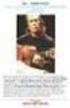 HP Photosmart A530 series Oδηγός χρήσης Τριών χρωμάτων 110 HP Photosmart A530 series HP Photosmart A530 series Οδηγός χρήσης Περιεχόµενα 1 Οδηγός χρήσης HP Photosmart A530 series...5 2 Έναρξη χρήσης Πώς
HP Photosmart A530 series Oδηγός χρήσης Τριών χρωμάτων 110 HP Photosmart A530 series HP Photosmart A530 series Οδηγός χρήσης Περιεχόµενα 1 Οδηγός χρήσης HP Photosmart A530 series...5 2 Έναρξη χρήσης Πώς
HP Photosmart A510 series. Οδηγός χρήσης
 HP Photosmart A510 series Οδηγός χρήσης Πνευµατικά δικαιώµατα και εµπορικά σήµατα 2006 Hewlett-Packard Development Company, L.P. Ανακοινώσεις της εταιρείας Hewlett-Packard Οι πληροφορίες στο παρόν έγγραφο
HP Photosmart A510 series Οδηγός χρήσης Πνευµατικά δικαιώµατα και εµπορικά σήµατα 2006 Hewlett-Packard Development Company, L.P. Ανακοινώσεις της εταιρείας Hewlett-Packard Οι πληροφορίες στο παρόν έγγραφο
HP Photosmart A610 series
 HP Photosmart A610 series User Guide Οδηγός χρήσης Πνευµατικά δικαιώµατα και εµπορικά σήµατα 2006 Hewlett-Packard Development Company, L.P. Ανακοινώσεις της εταιρείας Hewlett-Packard Οι πληροφορίες στο
HP Photosmart A610 series User Guide Οδηγός χρήσης Πνευµατικά δικαιώµατα και εµπορικά σήµατα 2006 Hewlett-Packard Development Company, L.P. Ανακοινώσεις της εταιρείας Hewlett-Packard Οι πληροφορίες στο
HP Photosmart A710 series
 HP Photosmart A710 series Οδηγός χρήσης Πνευµατικά δικαιώµατα και εµπορικά σήµατα 2006 Hewlett-Packard Development Company, L.P. Ανακοινώσεις της εταιρείας Hewlett-Packard Οι πληροφορίες στο παρόν έγγραφο
HP Photosmart A710 series Οδηγός χρήσης Πνευµατικά δικαιώµατα και εµπορικά σήµατα 2006 Hewlett-Packard Development Company, L.P. Ανακοινώσεις της εταιρείας Hewlett-Packard Οι πληροφορίες στο παρόν έγγραφο
Ξεκινήστε από αυτό το σηµείο
 Ξεκινήστε από αυτό το σηµείο Ευθυγράµµιση των κασετών εκτύπωσης χωρίς υπολογιστή Ολοκληρώστε την εγκατάσταση του υλικού εξοπλισµού σύµφωνα µε τα βήµατα που περιγράφονται στο Φυλλάδιο εγκατάστασης. Συνεχίστε
Ξεκινήστε από αυτό το σηµείο Ευθυγράµµιση των κασετών εκτύπωσης χωρίς υπολογιστή Ολοκληρώστε την εγκατάσταση του υλικού εξοπλισµού σύµφωνα µε τα βήµατα που περιγράφονται στο Φυλλάδιο εγκατάστασης. Συνεχίστε
HP Photosmart A640 series. användarhandbok 使用者指南 使用手册
 HP Photosmart A640 series User Посібник 使用手册 使用者指南 Kullanıcı ค Uporabniški användarhandbok príručka Руководство Ghidul Guia Podręcznik Lietotāja Gebruikershandleiding Brukerveiledning Vartotojo 사용자 ユーザー
HP Photosmart A640 series User Посібник 使用手册 使用者指南 Kullanıcı ค Uporabniški användarhandbok príručka Руководство Ghidul Guia Podręcznik Lietotāja Gebruikershandleiding Brukerveiledning Vartotojo 사용자 ユーザー
HP Photosmart C5300 All-in-One series. Βοήθεια Windows
 HP Photosmart C5300 All-in-One series Βοήθεια Windows HP Photosmart C5300 All-in-One series Περιεχόµενα 1 Βοήθεια HP Photosmart C5300 All-in-One series...7 2 Επισκόπηση συσκευής HP All-in-One Η συσκευή
HP Photosmart C5300 All-in-One series Βοήθεια Windows HP Photosmart C5300 All-in-One series Περιεχόµενα 1 Βοήθεια HP Photosmart C5300 All-in-One series...7 2 Επισκόπηση συσκευής HP All-in-One Η συσκευή
Κάρτες εξωτερικών µέσων
 Κάρτες εξωτερικών µέσων Οδηγός Χρήστη Copyright 2007 Hewlett-Packard Development Company, L.P. Το λογότυπο SD είναι εµπορικό σήµα του κατόχου του. Οι πληροφορίες στο παρόν έγγραφο µπορεί να αλλάξουν χωρίς
Κάρτες εξωτερικών µέσων Οδηγός Χρήστη Copyright 2007 Hewlett-Packard Development Company, L.P. Το λογότυπο SD είναι εµπορικό σήµα του κατόχου του. Οι πληροφορίες στο παρόν έγγραφο µπορεί να αλλάξουν χωρίς
Βοήθεια για HP Photosmart D7200 series
 Βοήθεια για HP Photosmart D7200 series Περιεχόµενα 1 Βοήθεια για το HP Photosmart D7200 series...3 2 Επισκόπηση συσκευής HP Photosmart Η συσκευή HP Photosmart µε µια µατιά...5 Επισκόπηση πίνακα ελέγχου...6
Βοήθεια για HP Photosmart D7200 series Περιεχόµενα 1 Βοήθεια για το HP Photosmart D7200 series...3 2 Επισκόπηση συσκευής HP Photosmart Η συσκευή HP Photosmart µε µια µατιά...5 Επισκόπηση πίνακα ελέγχου...6
Κάρτες εξωτερικών µέσων Οδηγός χρήσης
 Κάρτες εξωτερικών µέσων Οδηγός χρήσης Copyright 2007 Hewlett-Packard Development Company, L.P. Η ονοµασία Java αποτελεί εµπορικό σήµα της Sun Microsystems στις ΗΠΑ. Το λογότυπο SD αποτελεί εµπορικό σήµα
Κάρτες εξωτερικών µέσων Οδηγός χρήσης Copyright 2007 Hewlett-Packard Development Company, L.P. Η ονοµασία Java αποτελεί εµπορικό σήµα της Sun Microsystems στις ΗΠΑ. Το λογότυπο SD αποτελεί εµπορικό σήµα
HP Photosmart A430 series. οδηγός χρήσης
 HP Photosmart A430 series οδηγός χρήσης Εκτυπωτής HP Photosmart A430 series HP Photosmart A430 series Οδηγός χρήσης Πνευµατικά δικαιώµατα και εµπορικά σήµατα 2006 Hewlett-Packard Development Company,
HP Photosmart A430 series οδηγός χρήσης Εκτυπωτής HP Photosmart A430 series HP Photosmart A430 series Οδηγός χρήσης Πνευµατικά δικαιώµατα και εµπορικά σήµατα 2006 Hewlett-Packard Development Company,
350 Series. Οδηγός χρήσης
 350 Series Οδηγός χρήσης Ιούλιος 2006 www.lexmark.com Οι ονομασίες Lexmark και Lexmark με το λογότυπο με σχήμα ρόμβου είναι σήματα κατατεθέντα της Lexmark International, Inc. στις Ηνωμένες Πολιτείες ή/και
350 Series Οδηγός χρήσης Ιούλιος 2006 www.lexmark.com Οι ονομασίες Lexmark και Lexmark με το λογότυπο με σχήμα ρόμβου είναι σήματα κατατεθέντα της Lexmark International, Inc. στις Ηνωμένες Πολιτείες ή/και
Βοήθεια για το HP Photosmart D7400 series
 Βοήθεια για το HP Photosmart D7400 series Περιεχόµενα 1 Βοήθεια για το HP Photosmart D7400 series...7 2 Επισκόπηση συσκευής HP Photosmart Η συσκευή HP Photosmart µε µια µατιά...9 Λειτουργίες πίνακα ελέγχου...10
Βοήθεια για το HP Photosmart D7400 series Περιεχόµενα 1 Βοήθεια για το HP Photosmart D7400 series...7 2 Επισκόπηση συσκευής HP Photosmart Η συσκευή HP Photosmart µε µια µατιά...9 Λειτουργίες πίνακα ελέγχου...10
Κάρτες εξωτερικών µέσων Οδηγός χρήσης
 Κάρτες εξωτερικών µέσων Οδηγός χρήσης Copyright 2009 Hewlett-Packard Development Company, L.P. Η ονοµασία Java είναι εµπορικό σήµα της εταιρείας Sun Microsystems, Inc. στις Ηνωµένες Πολιτείες. Το λογότυπο
Κάρτες εξωτερικών µέσων Οδηγός χρήσης Copyright 2009 Hewlett-Packard Development Company, L.P. Η ονοµασία Java είναι εµπορικό σήµα της εταιρείας Sun Microsystems, Inc. στις Ηνωµένες Πολιτείες. Το λογότυπο
Οδηγός αναφοράς HP Photosmart 380 series. Ελληνικά
 Οδηγός αναφοράς HP Photosmart 380 series Ελληνικά Πνευµατικά δικαιώµατα και εµπορικά σήµατα Πνευµατικά δικαιώµατα 2005 Hewlett-Packard Development Company, L.P. Οι πληροφορίες στο παρόν έγγραφο µπορεί
Οδηγός αναφοράς HP Photosmart 380 series Ελληνικά Πνευµατικά δικαιώµατα και εµπορικά σήµατα Πνευµατικά δικαιώµατα 2005 Hewlett-Packard Development Company, L.P. Οι πληροφορίες στο παρόν έγγραφο µπορεί
Εξωτερικές συσκευές. Οδηγός χρήσης
 Εξωτερικές συσκευές Οδηγός χρήσης Copyright 2007 Hewlett-Packard Development Company, L.P. Η ονοµασία Windows είναι εµπορικό σήµα κατατεθέν της εταιρείας Microsoft Corporation στις Η.Π.Α. Οι πληροφορίες
Εξωτερικές συσκευές Οδηγός χρήσης Copyright 2007 Hewlett-Packard Development Company, L.P. Η ονοµασία Windows είναι εµπορικό σήµα κατατεθέν της εταιρείας Microsoft Corporation στις Η.Π.Α. Οι πληροφορίες
Κάρτες εξωτερικών µέσων
 Κάρτες εξωτερικών µέσων Οδηγός χρήσης Copyright 2007 Hewlett-Packard Development Company, L.P. Το λογότυπο SD είναι εµπορικό σήµα του κατόχου του. Οι πληροφορίες στο παρόν έγγραφο µπορεί να αλλάξουν χωρίς
Κάρτες εξωτερικών µέσων Οδηγός χρήσης Copyright 2007 Hewlett-Packard Development Company, L.P. Το λογότυπο SD είναι εµπορικό σήµα του κατόχου του. Οι πληροφορίες στο παρόν έγγραφο µπορεί να αλλάξουν χωρίς
Κάρτες εξωτερικών μέσων Οδηγός χρήσης
 Κάρτες εξωτερικών μέσων Οδηγός χρήσης Copyright 2007 Hewlett-Packard Development Company, L.P. Το λογότυπο SD είναι εμπορικό σήμα του κατόχου του. Οι πληροφορίες στο παρόν έγγραφο μπορεί να αλλάξουν χωρίς
Κάρτες εξωτερικών μέσων Οδηγός χρήσης Copyright 2007 Hewlett-Packard Development Company, L.P. Το λογότυπο SD είναι εμπορικό σήμα του κατόχου του. Οι πληροφορίες στο παρόν έγγραφο μπορεί να αλλάξουν χωρίς
Εξωτερικές συσκευές Οδηγός χρήσης
 Εξωτερικές συσκευές Οδηγός χρήσης Copyright 2008 Hewlett-Packard Development Company, L.P. Οι πληροφορίες στο παρόν έγγραφο µπορεί να αλλάξουν χωρίς προειδοποίηση. Οι µοναδικές εγγυήσεις για προϊόντα και
Εξωτερικές συσκευές Οδηγός χρήσης Copyright 2008 Hewlett-Packard Development Company, L.P. Οι πληροφορίες στο παρόν έγγραφο µπορεί να αλλάξουν χωρίς προειδοποίηση. Οι µοναδικές εγγυήσεις για προϊόντα και
Κάρτες εξωτερικών µέσων
 Κάρτες εξωτερικών µέσων Οδηγός χρήσης Copyright 2007 Hewlett-Packard Development Company, L.P. Το λογότυπο SD είναι εµπορικό σήµα του κατόχου του. Η επωνυµία Java είναι εµπορικό σήµα κατατεθέν της εταιρείας
Κάρτες εξωτερικών µέσων Οδηγός χρήσης Copyright 2007 Hewlett-Packard Development Company, L.P. Το λογότυπο SD είναι εµπορικό σήµα του κατόχου του. Η επωνυµία Java είναι εµπορικό σήµα κατατεθέν της εταιρείας
Κάρτες εξωτερικών µέσων Οδηγός χρήσης
 Κάρτες εξωτερικών µέσων Οδηγός χρήσης Copyright 2009 Hewlett-Packard Development Company, L.P. Το λογότυπο SD είναι εµπορικό σήµα που ανήκει στον κάτοχο αυτού. Οι πληροφορίες στο παρόν έγγραφο µπορεί να
Κάρτες εξωτερικών µέσων Οδηγός χρήσης Copyright 2009 Hewlett-Packard Development Company, L.P. Το λογότυπο SD είναι εµπορικό σήµα που ανήκει στον κάτοχο αυτού. Οι πληροφορίες στο παρόν έγγραφο µπορεί να
Κάρτες εξωτερικών µέσων Οδηγός χρήσης
 Κάρτες εξωτερικών µέσων Οδηγός χρήσης Copyright 2008 Hewlett-Packard Development Company, L.P. Το λογότυπο SD είναι εµπορικό σήµα που ανήκει στον κάτοχό του. Οι πληροφορίες στο παρόν έγγραφο µπορεί να
Κάρτες εξωτερικών µέσων Οδηγός χρήσης Copyright 2008 Hewlett-Packard Development Company, L.P. Το λογότυπο SD είναι εµπορικό σήµα που ανήκει στον κάτοχό του. Οι πληροφορίες στο παρόν έγγραφο µπορεί να
HP Photosmart D5100 series οδηγός χρήσης
 HP Photosmart D5100 series οδηγός χρήσης Πνευµατικά δικαιώµατα και εµπορικά σήµατα 2006 Hewlett-Packard Development Company, L.P. Οι πληροφορίες στο παρόν έγγραφο µπορεί να αλλάξουν χωρίς προειδοποίηση.
HP Photosmart D5100 series οδηγός χρήσης Πνευµατικά δικαιώµατα και εµπορικά σήµατα 2006 Hewlett-Packard Development Company, L.P. Οι πληροφορίες στο παρόν έγγραφο µπορεί να αλλάξουν χωρίς προειδοποίηση.
Εξωτερικές συσκευές Οδηγός χρήσης
 Εξωτερικές συσκευές Οδηγός χρήσης Copyright 2007 Hewlett-Packard Development Company, L.P. Οι πληροφορίες στο παρόν έγγραφο µπορεί να αλλάξουν χωρίς προειδοποίηση. Οι µοναδικές εγγυήσεις για προϊόντα και
Εξωτερικές συσκευές Οδηγός χρήσης Copyright 2007 Hewlett-Packard Development Company, L.P. Οι πληροφορίες στο παρόν έγγραφο µπορεί να αλλάξουν χωρίς προειδοποίηση. Οι µοναδικές εγγυήσεις για προϊόντα και
Συσκευές κατάδειξης και πληκτρολόγιο Οδηγός χρήσης
 Συσκευές κατάδειξης και πληκτρολόγιο Οδηγός χρήσης Copyright 2008 Hewlett-Packard Development Company, L.P. Η ονοµασία Windows είναι σήµα κατατεθέν της Microsoft Corporation στις Ηνωµένες Πολιτείες. Οι
Συσκευές κατάδειξης και πληκτρολόγιο Οδηγός χρήσης Copyright 2008 Hewlett-Packard Development Company, L.P. Η ονοµασία Windows είναι σήµα κατατεθέν της Microsoft Corporation στις Ηνωµένες Πολιτείες. Οι
Eλληνικά. Πληροφορίες σχετικά µε την ασφάλεια
 Aυτός ο οδηγός περιλαµβάνει: "Πληροφορίες σχετικά µε την ασφάλεια" στη σελίδα 23. "Αντιµετώπιση προβληµάτων εγκατάστασης" στη σελίδα 24. "Εύρεση περισσότερων πληροφοριών" στη σελίδα 28. Πληροφορίες σχετικά
Aυτός ο οδηγός περιλαµβάνει: "Πληροφορίες σχετικά µε την ασφάλεια" στη σελίδα 23. "Αντιµετώπιση προβληµάτων εγκατάστασης" στη σελίδα 24. "Εύρεση περισσότερων πληροφοριών" στη σελίδα 28. Πληροφορίες σχετικά
Κάρτες εξωτερικών μέσων Οδηγός χρήσης
 Κάρτες εξωτερικών μέσων Οδηγός χρήσης Copyright 2007 Hewlett-Packard Development Company, L.P. Το λογότυπο SD είναι εμπορικό σήμα του κατόχου του. Οι πληροφορίες στο παρόν έγγραφο μπορεί να αλλάξουν χωρίς
Κάρτες εξωτερικών μέσων Οδηγός χρήσης Copyright 2007 Hewlett-Packard Development Company, L.P. Το λογότυπο SD είναι εμπορικό σήμα του κατόχου του. Οι πληροφορίες στο παρόν έγγραφο μπορεί να αλλάξουν χωρίς
Κάρτες εξωτερικών µέσων Οδηγός χρήσης
 Κάρτες εξωτερικών µέσων Οδηγός χρήσης Copyright 2009 Hewlett-Packard Development Company, L.P. Το λογότυπο SD είναι εµπορικό σήµα που ανήκει στον κάτοχο αυτού. Οι πληροφορίες στο παρόν έγγραφο µπορεί να
Κάρτες εξωτερικών µέσων Οδηγός χρήσης Copyright 2009 Hewlett-Packard Development Company, L.P. Το λογότυπο SD είναι εµπορικό σήµα που ανήκει στον κάτοχο αυτού. Οι πληροφορίες στο παρόν έγγραφο µπορεί να
Εξωτερικές κάρτες µέσων
 Εξωτερικές κάρτες µέσων Οδηγός χρήσης Copyright 2007 Hewlett-Packard Development Company, L.P. Το λογότυπο SD είναι εµπορικό σήµα του κατόχου του. Οι πληροφορίες που περιέχονται στο παρόν υπόκεινται σε
Εξωτερικές κάρτες µέσων Οδηγός χρήσης Copyright 2007 Hewlett-Packard Development Company, L.P. Το λογότυπο SD είναι εµπορικό σήµα του κατόχου του. Οι πληροφορίες που περιέχονται στο παρόν υπόκεινται σε
Κάρτες εξωτερικών µέσων Οδηγός χρήσης
 Κάρτες εξωτερικών µέσων Οδηγός χρήσης Copyright 2008 Hewlett-Packard Development Company, L.P. Η ονοµασία Java είναι εµπορικό σήµα της εταιρείας Sun Microsystems, Inc. στις Ηνωµένες Πολιτείες. Το λογότυπο
Κάρτες εξωτερικών µέσων Οδηγός χρήσης Copyright 2008 Hewlett-Packard Development Company, L.P. Η ονοµασία Java είναι εµπορικό σήµα της εταιρείας Sun Microsystems, Inc. στις Ηνωµένες Πολιτείες. Το λογότυπο
HP Photosmart D7100 series οδηγός χρήσης
 HP Photosmart D7100 series οδηγός χρήσης Πνευµατικά δικαιώµατα και εµπορικά σήµατα 2006 Hewlett-Packard Development Company, L.P. Οι πληροφορίες στο παρόν έγγραφο µπορεί να αλλάξουν χωρίς προειδοποίηση.
HP Photosmart D7100 series οδηγός χρήσης Πνευµατικά δικαιώµατα και εµπορικά σήµατα 2006 Hewlett-Packard Development Company, L.P. Οι πληροφορίες στο παρόν έγγραφο µπορεί να αλλάξουν χωρίς προειδοποίηση.
Γρήγορη έναρξη. Model: 5800d-1. Nokia 5800 XpressMusic 9211300, Τεύχος 1 EL
 Γρήγορη έναρξη Model: 5800d-1 Nokia 5800 XpressMusic 9211300, Τεύχος 1 EL Πλήκτρα και µέρη 9 ευτερεύουσα κάµερα 10 Πλήκτρο Έντασης/Ζουµ 11 Πλήκτρο πολυµέσων 12 ιακόπτης κλειδώµατος οθόνης και πλήκτρων
Γρήγορη έναρξη Model: 5800d-1 Nokia 5800 XpressMusic 9211300, Τεύχος 1 EL Πλήκτρα και µέρη 9 ευτερεύουσα κάµερα 10 Πλήκτρο Έντασης/Ζουµ 11 Πλήκτρο πολυµέσων 12 ιακόπτης κλειδώµατος οθόνης και πλήκτρων
Εξωτερικές συσκευές Οδηγός χρήσης
 Εξωτερικές συσκευές Οδηγός χρήσης Copyright 2007 Hewlett-Packard Development Company, L.P. Η επωνυµία Windows είναι εµπορικό σήµα κατατεθέν της εταιρείας Microsoft Corporation στις Η.Π.Α. Οι πληροφορίες
Εξωτερικές συσκευές Οδηγός χρήσης Copyright 2007 Hewlett-Packard Development Company, L.P. Η επωνυµία Windows είναι εµπορικό σήµα κατατεθέν της εταιρείας Microsoft Corporation στις Η.Π.Α. Οι πληροφορίες
Πολυμέσα Οδηγός χρήσης
 Πολυμέσα Οδηγός χρήσης Copyright 2007 Hewlett-Packard Development Company, L.P. Η ονομασία Windows είναι εμπορικό σήμα κατατεθέν της εταιρείας Microsoft Corporation στις Η.Π.Α. Οι πληροφορίες στο παρόν
Πολυμέσα Οδηγός χρήσης Copyright 2007 Hewlett-Packard Development Company, L.P. Η ονομασία Windows είναι εμπορικό σήμα κατατεθέν της εταιρείας Microsoft Corporation στις Η.Π.Α. Οι πληροφορίες στο παρόν
Οδηγός χρήσης HP Photosmart 330 series. Ελληνικά
 Οδηγός χρήσης HP Photosmart 330 series Ελληνικά Πνευµατικά δικαιώµατα και εµπορικά σήµατα Πνευµατικά δικαιώµατα 2005 Hewlett-Packard Development Company, L.P. Οι πληροφορίες στο παρόν έγγραφο µπορεί να
Οδηγός χρήσης HP Photosmart 330 series Ελληνικά Πνευµατικά δικαιώµατα και εµπορικά σήµατα Πνευµατικά δικαιώµατα 2005 Hewlett-Packard Development Company, L.P. Οι πληροφορίες στο παρόν έγγραφο µπορεί να
(Αντιγραφή) ή χρησιμοποιήστε το πληκτρολόγιο για να καταχωρίσετε τους αριθμούς των αντιγράφων. Αντιγραφή με χρήση της γυάλινης επιφάνειας σάρωσης
 Σύντομη αναφορά Αντιγραφή Δημιουργία αντιγράφων Γρήγορη δημιουργία αντιγράφου 3 Στον πίνακα ελέγχου του εκτυπωτή πατήστε το κουμπί αντίγραφο 4 Εάν τοποθετήσατε το έγγραφο στη γυάλινη επιφάνεια σάρωσης
Σύντομη αναφορά Αντιγραφή Δημιουργία αντιγράφων Γρήγορη δημιουργία αντιγράφου 3 Στον πίνακα ελέγχου του εκτυπωτή πατήστε το κουμπί αντίγραφο 4 Εάν τοποθετήσατε το έγγραφο στη γυάλινη επιφάνεια σάρωσης
HP Photosmart Premium Web C309 series. Βοήθεια Windows
 HP Photosmart Premium Web C309 series Βοήθεια Windows HP Photosmart Premium Web C309 series Περιεχόµενα 1 Βοήθεια HP Photosmart Premium Web C309 series...3 2 Γνωριµία µε το HP Photosmart Εξαρτήµατα του
HP Photosmart Premium Web C309 series Βοήθεια Windows HP Photosmart Premium Web C309 series Περιεχόµενα 1 Βοήθεια HP Photosmart Premium Web C309 series...3 2 Γνωριµία µε το HP Photosmart Εξαρτήµατα του
Πολυµέσα Οδηγός χρήσης
 Πολυµέσα Οδηγός χρήσης Copyright 2007 Hewlett-Packard Development Company, L.P. Η επωνυµία Windows είναι εµπορικό σήµα κατατεθέν της εταιρείας Microsoft Corporation στις Η.Π.Α. Οι πληροφορίες στο παρόν
Πολυµέσα Οδηγός χρήσης Copyright 2007 Hewlett-Packard Development Company, L.P. Η επωνυµία Windows είναι εµπορικό σήµα κατατεθέν της εταιρείας Microsoft Corporation στις Η.Π.Α. Οι πληροφορίες στο παρόν
Συσκευές δείκτη και πληκτρολόγιο Οδηγός χρήσης
 Συσκευές δείκτη και πληκτρολόγιο Οδηγός χρήσης Copyright 2007 Hewlett-Packard Development Company, L.P. Οι ονοµασίες Microsoft και Windows είναι εµπορικά σήµατα κατατεθέντα της εταιρίας Microsoft Corporation.
Συσκευές δείκτη και πληκτρολόγιο Οδηγός χρήσης Copyright 2007 Hewlett-Packard Development Company, L.P. Οι ονοµασίες Microsoft και Windows είναι εµπορικά σήµατα κατατεθέντα της εταιρίας Microsoft Corporation.
Μονάδες µνήµης Οδηγός χρήσης
 Μονάδες µνήµης Οδηγός χρήσης Copyright 2009 Hewlett-Packard Development Company, L.P. Οι πληροφορίες στο παρόν έγγραφο µπορεί να αλλάξουν χωρίς προειδοποίηση. Οι µοναδικές εγγυήσεις για τα προϊόντα και
Μονάδες µνήµης Οδηγός χρήσης Copyright 2009 Hewlett-Packard Development Company, L.P. Οι πληροφορίες στο παρόν έγγραφο µπορεί να αλλάξουν χωρίς προειδοποίηση. Οι µοναδικές εγγυήσεις για τα προϊόντα και
Συσκευές κατάδειξης και πληκτρολόγιο Οδηγός χρήσης
 Συσκευές κατάδειξης και πληκτρολόγιο Οδηγός χρήσης Copyright 2009 Hewlett-Packard Development Company, L.P. Η ονομασία Windows είναι σήμα κατατεθέν της Microsoft Corporation στις Η.Π.Α. Οι πληροφορίες
Συσκευές κατάδειξης και πληκτρολόγιο Οδηγός χρήσης Copyright 2009 Hewlett-Packard Development Company, L.P. Η ονομασία Windows είναι σήμα κατατεθέν της Microsoft Corporation στις Η.Π.Α. Οι πληροφορίες
Συσκευές κατάδειξης και πληκτρολόγιο Οδηγός χρήσης
 Συσκευές κατάδειξης και πληκτρολόγιο Οδηγός χρήσης Copyright 2008 Hewlett-Packard Development Company, L.P. Η ονομασία Windows είναι εμπορικό σήμα κατατεθέν της Microsoft Corporation. Οι πληροφορίες στο
Συσκευές κατάδειξης και πληκτρολόγιο Οδηγός χρήσης Copyright 2008 Hewlett-Packard Development Company, L.P. Η ονομασία Windows είναι εμπορικό σήμα κατατεθέν της Microsoft Corporation. Οι πληροφορίες στο
Συσκευές δείκτη και πληκτρολόγιο Οδηγός χρήσης
 Συσκευές δείκτη και πληκτρολόγιο Οδηγός χρήσης Copyright 2008 Hewlett-Packard Development Company, L.P. Η ονομασία Windows είναι εμπορικό σήμα κατατεθέν της Microsoft Corporation. Οι πληροφορίες στο παρόν
Συσκευές δείκτη και πληκτρολόγιο Οδηγός χρήσης Copyright 2008 Hewlett-Packard Development Company, L.P. Η ονομασία Windows είναι εμπορικό σήμα κατατεθέν της Microsoft Corporation. Οι πληροφορίες στο παρόν
Συσκευές κατάδειξης και πληκτρολόγιο Οδηγός χρήσης
 Συσκευές κατάδειξης και πληκτρολόγιο Οδηγός χρήσης Copyright 2009 Hewlett-Packard Development Company, L.P. Η ονομασία Windows είναι σήμα κατατεθέν της Microsoft Corporation στις Η.Π.Α. Οι πληροφορίες
Συσκευές κατάδειξης και πληκτρολόγιο Οδηγός χρήσης Copyright 2009 Hewlett-Packard Development Company, L.P. Η ονομασία Windows είναι σήμα κατατεθέν της Microsoft Corporation στις Η.Π.Α. Οι πληροφορίες
Πολυµέσα Οδηγός χρήσης
 Πολυµέσα Οδηγός χρήσης Copyright 2008 Hewlett-Packard Development Company, L.P. Η ονοµασία Windows είναι εµπορικό σήµα κατατεθέν της εταιρείας Microsoft Corporation στις Η.Π.Α. Οι πληροφορίες στο παρόν
Πολυµέσα Οδηγός χρήσης Copyright 2008 Hewlett-Packard Development Company, L.P. Η ονοµασία Windows είναι εµπορικό σήµα κατατεθέν της εταιρείας Microsoft Corporation στις Η.Π.Α. Οι πληροφορίες στο παρόν
Κάρτες εξωτερικών μέσων Οδηγός χρήσης
 Κάρτες εξωτερικών μέσων Οδηγός χρήσης Copyright 2009 Hewlett-Packard Development Company, L.P. Το λογότυπο SD είναι εμπορικό σήμα του κατόχου του. Οι πληροφορίες στο παρόν έγγραφο μπορεί να αλλάξουν χωρίς
Κάρτες εξωτερικών μέσων Οδηγός χρήσης Copyright 2009 Hewlett-Packard Development Company, L.P. Το λογότυπο SD είναι εμπορικό σήμα του κατόχου του. Οι πληροφορίες στο παρόν έγγραφο μπορεί να αλλάξουν χωρίς
Εξωτερικές κάρτες µέσων Οδηγός χρήσης
 Εξωτερικές κάρτες µέσων Οδηγός χρήσης Copyright 2008 Hewlett-Packard Development Company, L.P. Το λογότυπο SD είναι εµπορικό σήµα του κατόχου του. Η επωνυµία Java είναι εµπορικό σήµα κατατεθέν της εταιρείας
Εξωτερικές κάρτες µέσων Οδηγός χρήσης Copyright 2008 Hewlett-Packard Development Company, L.P. Το λογότυπο SD είναι εµπορικό σήµα του κατόχου του. Η επωνυµία Java είναι εµπορικό σήµα κατατεθέν της εταιρείας
Πολυµέσα Οδηγός χρήσης
 Πολυµέσα Οδηγός χρήσης Copyright 2008 Hewlett-Packard Development Company, L.P. Η ονοµασία Windows είναι σήµα κατατεθέν της Microsoft Corporation στις Ηνωµένες Πολιτείες. Οι πληροφορίες στο παρόν έγγραφο
Πολυµέσα Οδηγός χρήσης Copyright 2008 Hewlett-Packard Development Company, L.P. Η ονοµασία Windows είναι σήµα κατατεθέν της Microsoft Corporation στις Ηνωµένες Πολιτείες. Οι πληροφορίες στο παρόν έγγραφο
Συσκευές κατάδειξης και πληκτρολόγιο Οδηγός χρήσης
 Συσκευές κατάδειξης και πληκτρολόγιο Οδηγός χρήσης Copyright 2008 Hewlett-Packard Development Company, L.P. Η ονοµασία Windows είναι σήµα κατατεθέν της Microsoft Corporation στις Ηνωµένες Πολιτείες. Οι
Συσκευές κατάδειξης και πληκτρολόγιο Οδηγός χρήσης Copyright 2008 Hewlett-Packard Development Company, L.P. Η ονοµασία Windows είναι σήµα κατατεθέν της Microsoft Corporation στις Ηνωµένες Πολιτείες. Οι
TouchPad και πληκτρολόγιο
 TouchPad και πληκτρολόγιο Οδηγός χρήσης Copyright 2007 Hewlett-Packard Development Company, L.P. Η επωνυµία Windows είναι εµπορικό σήµα κατατεθέν της εταιρείας Microsoft Corporation στις Η.Π.Α. Οι πληροφορίες
TouchPad και πληκτρολόγιο Οδηγός χρήσης Copyright 2007 Hewlett-Packard Development Company, L.P. Η επωνυµία Windows είναι εµπορικό σήµα κατατεθέν της εταιρείας Microsoft Corporation στις Η.Π.Α. Οι πληροφορίες
TouchPad και πληκτρολόγιο
 TouchPad και πληκτρολόγιο Οδηγός χρήσης Copyright 2007 Hewlett-Packard Development Company, L.P. Η επωνυµία Windows είναι εµπορικό σήµα κατατεθέν της εταιρείας Microsoft Corporation στις Η.Π.Α. Οι πληροφορίες
TouchPad και πληκτρολόγιο Οδηγός χρήσης Copyright 2007 Hewlett-Packard Development Company, L.P. Η επωνυµία Windows είναι εµπορικό σήµα κατατεθέν της εταιρείας Microsoft Corporation στις Η.Π.Α. Οι πληροφορίες
Αντιγραφή με χρήση της γυάλινης επιφάνειας σάρωσης
 Γρήγορη αναφορά Αντιγραφή Δημιουργία αντιγράφων Γρήγορη δημιουργία αντιγράφου 3 Στον πίνακα ελέγχου του εκτυπωτή πατήστε το κουμπί αντίγραφο 4 Εάν τοποθετήσατε το έγγραφο στη γυάλινη επιφάνεια σάρωσης
Γρήγορη αναφορά Αντιγραφή Δημιουργία αντιγράφων Γρήγορη δημιουργία αντιγράφου 3 Στον πίνακα ελέγχου του εκτυπωτή πατήστε το κουμπί αντίγραφο 4 Εάν τοποθετήσατε το έγγραφο στη γυάλινη επιφάνεια σάρωσης
Πολυµέσα. Οδηγός χρήσης
 Πολυµέσα Οδηγός χρήσης Copyright 2007 Hewlett-Packard Development Company, L.P. Η επωνυµία Windows είναι εµπορικό σήµα κατατεθέν της εταιρείας Microsoft Corporation στις Η.Π.Α. Οι πληροφορίες στο παρόν
Πολυµέσα Οδηγός χρήσης Copyright 2007 Hewlett-Packard Development Company, L.P. Η επωνυµία Windows είναι εµπορικό σήµα κατατεθέν της εταιρείας Microsoft Corporation στις Η.Π.Α. Οι πληροφορίες στο παρόν
Συσκευές κατάδειξης και πληκτρολόγιο Οδηγός χρήσης
 Συσκευές κατάδειξης και πληκτρολόγιο Οδηγός χρήσης Copyright 2009 Hewlett-Packard Development Company, L.P. Η ονομασία Windows είναι σήμα κατατεθέν της Microsoft Corporation στις Ηνωμένες Πολιτείες. Οι
Συσκευές κατάδειξης και πληκτρολόγιο Οδηγός χρήσης Copyright 2009 Hewlett-Packard Development Company, L.P. Η ονομασία Windows είναι σήμα κατατεθέν της Microsoft Corporation στις Ηνωμένες Πολιτείες. Οι
Κάρτες εξωτερικών µέσων
 Κάρτες εξωτερικών µέσων Οδηγός χρήσης Copyright 2006 Hewlett-Packard Development Company, L.P. Το λογότυπο SD είναι εµπορικό σήµα του κατόχου του. Οι πληροφορίες που περιέχονται στο παρόν υπόκεινται σε
Κάρτες εξωτερικών µέσων Οδηγός χρήσης Copyright 2006 Hewlett-Packard Development Company, L.P. Το λογότυπο SD είναι εµπορικό σήµα του κατόχου του. Οι πληροφορίες που περιέχονται στο παρόν υπόκεινται σε
Μονάδες µνήµης Οδηγός χρήσης
 Μονάδες µνήµης Οδηγός χρήσης Copyright 2009 Hewlett-Packard Development Company, L.P. Οι πληροφορίες στο παρόν έγγραφο µπορεί να αλλάξουν χωρίς προειδοποίηση. Οι µοναδικές εγγυήσεις για τα προϊόντα και
Μονάδες µνήµης Οδηγός χρήσης Copyright 2009 Hewlett-Packard Development Company, L.P. Οι πληροφορίες στο παρόν έγγραφο µπορεί να αλλάξουν χωρίς προειδοποίηση. Οι µοναδικές εγγυήσεις για τα προϊόντα και
Κάρτες εξωτερικών µέσων
 Κάρτες εξωτερικών µέσων Οδηγός χρήσης Copyright 2007 Hewlett-Packard Development Company, L.P. Το λογότυπο SD είναι εµπορικό σήµα του κατόχου του. Οι πληροφορίες στο παρόν έγγραφο µπορεί να αλλάξουν χωρίς
Κάρτες εξωτερικών µέσων Οδηγός χρήσης Copyright 2007 Hewlett-Packard Development Company, L.P. Το λογότυπο SD είναι εµπορικό σήµα του κατόχου του. Οι πληροφορίες στο παρόν έγγραφο µπορεί να αλλάξουν χωρίς
Εξωτερικές συσκευές Οδηγός χρήσης
 Εξωτερικές συσκευές Οδηγός χρήσης Copyright 2007 Hewlett-Packard Development Company, L.P. Οι πληροφορίες στο παρόν έγγραφο μπορεί να αλλάξουν χωρίς προειδοποίηση. Οι μοναδικές εγγυήσεις για προϊόντα και
Εξωτερικές συσκευές Οδηγός χρήσης Copyright 2007 Hewlett-Packard Development Company, L.P. Οι πληροφορίες στο παρόν έγγραφο μπορεί να αλλάξουν χωρίς προειδοποίηση. Οι μοναδικές εγγυήσεις για προϊόντα και
Οδηγός αναφοράς HP Photosmart 330 series. Ελληνικά
 Οδηγός αναφοράς HP Photosmart 330 series Ελληνικά Πνευµατικά δικαιώµατα και εµπορικά σήµατα Πνευµατικά δικαιώµατα 2005 Hewlett-Packard Development Company, L.P. Οι πληροφορίες στο παρόν έγγραφο µπορεί
Οδηγός αναφοράς HP Photosmart 330 series Ελληνικά Πνευµατικά δικαιώµατα και εµπορικά σήµατα Πνευµατικά δικαιώµατα 2005 Hewlett-Packard Development Company, L.P. Οι πληροφορίες στο παρόν έγγραφο µπορεί
Συσκευές κατάδειξης και πληκτρολόγιο Οδηγός χρήσης
 Συσκευές κατάδειξης και πληκτρολόγιο Οδηγός χρήσης Copyright 2008 Hewlett-Packard Development Company, L.P. Η ονοµασία Windows είναι σήµα κατατεθέν της Microsoft Corporation στις Ηνωµένες Πολιτείες. Οι
Συσκευές κατάδειξης και πληκτρολόγιο Οδηγός χρήσης Copyright 2008 Hewlett-Packard Development Company, L.P. Η ονοµασία Windows είναι σήµα κατατεθέν της Microsoft Corporation στις Ηνωµένες Πολιτείες. Οι
Συσκευές κατάδειξης και πληκτρολόγιο Οδηγός χρήσης
 Συσκευές κατάδειξης και πληκτρολόγιο Οδηγός χρήσης Copyright 2008 Hewlett-Packard Development Company, L.P. Η ονοµασία Windows είναι σήµα κατατεθέν της Microsoft Corporation στις Ηνωµένες Πολιτείες. Οι
Συσκευές κατάδειξης και πληκτρολόγιο Οδηγός χρήσης Copyright 2008 Hewlett-Packard Development Company, L.P. Η ονοµασία Windows είναι σήµα κατατεθέν της Microsoft Corporation στις Ηνωµένες Πολιτείες. Οι
Συσκευές κατάδειξης και πληκτρολόγιο Οδηγός χρήσης
 Συσκευές κατάδειξης και πληκτρολόγιο Οδηγός χρήσης Copyright 2009 Hewlett-Packard Development Company, L.P. Η ονοµασία Windows είναι σήµα κατατεθέν της Microsoft Corporation στις Η.Π.Α. Οι πληροφορίες
Συσκευές κατάδειξης και πληκτρολόγιο Οδηγός χρήσης Copyright 2009 Hewlett-Packard Development Company, L.P. Η ονοµασία Windows είναι σήµα κατατεθέν της Microsoft Corporation στις Η.Π.Α. Οι πληροφορίες
Συσκευές κατάδειξης και πληκτρολόγιο Οδηγός χρήσης
 Συσκευές κατάδειξης και πληκτρολόγιο Οδηγός χρήσης Copyright 2008 Hewlett-Packard Development Company, L.P. Η ονομασία Windows είναι σήμα κατατεθέν της Microsoft Corporation στις Η.Π.Α. Οι πληροφορίες
Συσκευές κατάδειξης και πληκτρολόγιο Οδηγός χρήσης Copyright 2008 Hewlett-Packard Development Company, L.P. Η ονομασία Windows είναι σήμα κατατεθέν της Microsoft Corporation στις Η.Π.Α. Οι πληροφορίες
Συσκευές κατάδειξης και πληκτρολόγιο Οδηγός χρήσης
 Συσκευές κατάδειξης και πληκτρολόγιο Οδηγός χρήσης Copyright 2008 Hewlett-Packard Development Company, L.P. Η ονοµασία Windows είναι σήµα κατατεθέν της Microsoft Corporation στις Ηνωµένες Πολιτείες. Οι
Συσκευές κατάδειξης και πληκτρολόγιο Οδηγός χρήσης Copyright 2008 Hewlett-Packard Development Company, L.P. Η ονοµασία Windows είναι σήµα κατατεθέν της Microsoft Corporation στις Ηνωµένες Πολιτείες. Οι
Εξωτερικές κάρτες μέσων Οδηγός χρήσης
 Εξωτερικές κάρτες μέσων Οδηγός χρήσης Copyright 2009 Hewlett-Packard Development Company, L.P. Το λογότυπο SD είναι εμπορικό σήμα που ανήκει στον κάτοχό του. Οι πληροφορίες που περιλαμβάνονται στο παρόν
Εξωτερικές κάρτες μέσων Οδηγός χρήσης Copyright 2009 Hewlett-Packard Development Company, L.P. Το λογότυπο SD είναι εμπορικό σήμα που ανήκει στον κάτοχό του. Οι πληροφορίες που περιλαμβάνονται στο παρόν
Εξωτερικές συσκευές. Οδηγός χρήσης
 Εξωτερικές συσκευές Οδηγός χρήσης Copyright 2007 Hewlett-Packard Development Company, L.P. Η επωνυµία Windows είναι εµπορικό σήµα κατατεθέν της εταιρείας Microsoft Corporation στις Η.Π.Α. Οι πληροφορίες
Εξωτερικές συσκευές Οδηγός χρήσης Copyright 2007 Hewlett-Packard Development Company, L.P. Η επωνυµία Windows είναι εµπορικό σήµα κατατεθέν της εταιρείας Microsoft Corporation στις Η.Π.Α. Οι πληροφορίες
Κάρτες εξωτερικών µέσων Οδηγός χρήσης
 Κάρτες εξωτερικών µέσων Οδηγός χρήσης Copyright 2009 Hewlett-Packard Development Company, L.P. Το λογότυπο SD είναι εµπορικό σήµα του κατόχου του. Οι πληροφορίες στο παρόν έγγραφο µπορεί να αλλάξουν χωρίς
Κάρτες εξωτερικών µέσων Οδηγός χρήσης Copyright 2009 Hewlett-Packard Development Company, L.P. Το λογότυπο SD είναι εµπορικό σήµα του κατόχου του. Οι πληροφορίες στο παρόν έγγραφο µπορεί να αλλάξουν χωρίς
LASERJET PRO 400 MFP. Συνοπτικές οδηγίες χρήσης M425
 LASERJET PRO 400 MFP Συνοπτικές οδηγίες χρήσης M425 Βελτιστοποίηση ποιότητας αντιγραφής Διατίθενται οι ακόλουθες ρυθμίσεις ποιότητας αντιγράφων: Αυτόματη επιλογή: Χρησιμοποιήστε τη ρύθμιση αυτή όταν δεν
LASERJET PRO 400 MFP Συνοπτικές οδηγίες χρήσης M425 Βελτιστοποίηση ποιότητας αντιγραφής Διατίθενται οι ακόλουθες ρυθμίσεις ποιότητας αντιγράφων: Αυτόματη επιλογή: Χρησιμοποιήστε τη ρύθμιση αυτή όταν δεν
Κάρτες εξωτερικών µέσων
 Κάρτες εξωτερικών µέσων Οδηγός χρήσης Copyright 2006 Hewlett-Packard Development Company, L.P. Το λογότυπο SD είναι εµπορικό σήµα του κατόχου του. Οι πληροφορίες στο παρόν έγγραφο µπορεί να αλλάξουν χωρίς
Κάρτες εξωτερικών µέσων Οδηγός χρήσης Copyright 2006 Hewlett-Packard Development Company, L.P. Το λογότυπο SD είναι εµπορικό σήµα του κατόχου του. Οι πληροφορίες στο παρόν έγγραφο µπορεί να αλλάξουν χωρίς
TouchPad και πληκτρολόγιο
 TouchPad και πληκτρολόγιο Οδηγός χρήσης Copyright 2006 Hewlett-Packard Development Company, L.P. Οι επωνυµίες Microsoft και Windows είναι εµπορικά σήµατα κατατεθέντα της εταιρίας Microsoft Corporation
TouchPad και πληκτρολόγιο Οδηγός χρήσης Copyright 2006 Hewlett-Packard Development Company, L.P. Οι επωνυµίες Microsoft και Windows είναι εµπορικά σήµατα κατατεθέντα της εταιρίας Microsoft Corporation
Κεφάλαιο 2.3: Ρυθμίσεις των Windows
 Κεφάλαιο 2.3: Ρυθμίσεις των Windows 2.3.1 Βασικές πληροφορίες συστήματος Για να δούμε βασικές πληροφορίες για τον υπολογιστή μας, πατάμε το κουμπί «Έναρξη» και επιλέγουμε διαδοχικά «Πίνακας Ελέγχου», «Σύστημα
Κεφάλαιο 2.3: Ρυθμίσεις των Windows 2.3.1 Βασικές πληροφορίες συστήματος Για να δούμε βασικές πληροφορίες για τον υπολογιστή μας, πατάμε το κουμπί «Έναρξη» και επιλέγουμε διαδοχικά «Πίνακας Ελέγχου», «Σύστημα
Εξωτερικές συσκευές Οδηγός χρήσης
 Εξωτερικές συσκευές Οδηγός χρήσης Copyright 2008 Hewlett-Packard Development Company, L.P. Οι πληροφορίες στο παρόν έγγραφο μπορεί να αλλάξουν χωρίς προειδοποίηση. Οι μοναδικές εγγυήσεις για προϊόντα και
Εξωτερικές συσκευές Οδηγός χρήσης Copyright 2008 Hewlett-Packard Development Company, L.P. Οι πληροφορίες στο παρόν έγγραφο μπορεί να αλλάξουν χωρίς προειδοποίηση. Οι μοναδικές εγγυήσεις για προϊόντα και
1 HP Photosmart C8100 All-in-One series Βοήθεια...7
 Βοήθεια για HP Photosmart C8100 All-in-One series Περιεχόµενα 1 HP Photosmart C8100 All-in-One series Βοήθεια...7 2 Επισκόπηση συσκευής HP All-in-One Η συσκευή HP All-in-One µε µια µατιά...9 Επισκόπηση
Βοήθεια για HP Photosmart C8100 All-in-One series Περιεχόµενα 1 HP Photosmart C8100 All-in-One series Βοήθεια...7 2 Επισκόπηση συσκευής HP All-in-One Η συσκευή HP All-in-One µε µια µατιά...9 Επισκόπηση
Εξωτερικές κάρτες μέσων Οδηγός χρήσης
 Εξωτερικές κάρτες μέσων Οδηγός χρήσης Copyright 2009 Hewlett-Packard Development Company, L.P. Το λογότυπο SD είναι εμπορικό σήμα που ανήκει στον κάτοχό του. Οι πληροφορίες στο παρόν έγγραφο μπορεί να
Εξωτερικές κάρτες μέσων Οδηγός χρήσης Copyright 2009 Hewlett-Packard Development Company, L.P. Το λογότυπο SD είναι εμπορικό σήμα που ανήκει στον κάτοχό του. Οι πληροφορίες στο παρόν έγγραφο μπορεί να
Συσκευές κατάδειξης και πληκτρολόγιο Οδηγός χρήσης
 Συσκευές κατάδειξης και πληκτρολόγιο Οδηγός χρήσης Copyright 2008 Hewlett-Packard Development Company, L.P. Η ονοµασία Windows είναι εµπορικό σήµα κατατεθέν της εταιρείας Microsoft Corporation στις Η.Π.Α.
Συσκευές κατάδειξης και πληκτρολόγιο Οδηγός χρήσης Copyright 2008 Hewlett-Packard Development Company, L.P. Η ονοµασία Windows είναι εµπορικό σήµα κατατεθέν της εταιρείας Microsoft Corporation στις Η.Π.Α.
Εξωτερικές συσκευές Οδηγός χρήσης
 Εξωτερικές συσκευές Οδηγός χρήσης Copyright 2008 Hewlett-Packard Development Company, L.P. Οι πληροφορίες στο παρόν έγγραφο µπορεί να αλλάξουν χωρίς προειδοποίηση. Οι µοναδικές εγγυήσεις για τα προϊόντα
Εξωτερικές συσκευές Οδηγός χρήσης Copyright 2008 Hewlett-Packard Development Company, L.P. Οι πληροφορίες στο παρόν έγγραφο µπορεί να αλλάξουν χωρίς προειδοποίηση. Οι µοναδικές εγγυήσεις για τα προϊόντα
HP Deskjet D4200 series. Bo Windows
 HP Deskjet D4200 series Bo Windows εκτυπωτή HP Deskjet D4200 series Βοήθεια για το λογισµικό HP Photosmart 2007 Hewlett-Packard Development Company, L.P. Ανακοινώσεις της εταιρείας Hewlett-Packard Οι πληροφορίες
HP Deskjet D4200 series Bo Windows εκτυπωτή HP Deskjet D4200 series Βοήθεια για το λογισµικό HP Photosmart 2007 Hewlett-Packard Development Company, L.P. Ανακοινώσεις της εταιρείας Hewlett-Packard Οι πληροφορίες
Συσκευές κατάδειξης και πληκτρολόγιο
 Συσκευές κατάδειξης και πληκτρολόγιο Οδηγός χρήσης Copyright 2007 Hewlett-Packard Development Company, L.P. Η ονοµασία Windows είναι εµπορικό σήµα κατατεθέν της εταιρείας Microsoft Corporation στις Η.Π.Α.
Συσκευές κατάδειξης και πληκτρολόγιο Οδηγός χρήσης Copyright 2007 Hewlett-Packard Development Company, L.P. Η ονοµασία Windows είναι εµπορικό σήµα κατατεθέν της εταιρείας Microsoft Corporation στις Η.Π.Α.
Πληροφοριες σχετικα µε την ασφαλεια
 Aυτος ο οδηγος περιλαµβανει: "Πληροφοριες σχετικα µε την ασφαλεια" στη σελιδα 23. "Αντιµετωπιση προβληµατων εγκαταστασης" στη σελιδα 24. "Ευρεση περισσοτερων πληροφοριων" στη σελιδα 28. Πληροφοριες σχετικα
Aυτος ο οδηγος περιλαµβανει: "Πληροφοριες σχετικα µε την ασφαλεια" στη σελιδα 23. "Αντιµετωπιση προβληµατων εγκαταστασης" στη σελιδα 24. "Ευρεση περισσοτερων πληροφοριων" στη σελιδα 28. Πληροφοριες σχετικα
Πολυµέσα Οδηγός χρήσης
 Πολυµέσα Οδηγός χρήσης Copyright 2007 Hewlett-Packard Development Company, L.P. Η ονοµασία Windows είναι σήµα κατατεθέν της Microsoft Corporation στις Ηνωµένες Πολιτείες. Οι πληροφορίες στο παρόν έγγραφο
Πολυµέσα Οδηγός χρήσης Copyright 2007 Hewlett-Packard Development Company, L.P. Η ονοµασία Windows είναι σήµα κατατεθέν της Microsoft Corporation στις Ηνωµένες Πολιτείες. Οι πληροφορίες στο παρόν έγγραφο
ΟΔΗΓΌΣ ΓΡΉΓΟΡΗΣ ΕΚΚΊΝΗΣΗΣ
 ΟΔΗΓΌΣ ΓΡΉΓΟΡΗΣ ΕΚΚΊΝΗΣΗΣ KA-PT04 ΟΔΗΓΌΣ ΓΡΉΓΟΡΗΣ ΕΚΚΊΝΗΣΗΣ ΣΑΣ ΕΥΧΑΡΙΣΤΟΎΜΕ ΠΟΥ ΕΠΙΛΈΞΑΤΕ ΑΥΤΌ ΤΟ ΠΡΟΪΌΝ, ΔΙΑΒΆΣΤΕ ΜΕ ΠΡΟΣΟΧΉ ΤΟ ΠΑΡΌΝ ΕΓΧΕΙΡΊΔΙΟ ΠΡΟΤΟΎ ΧΡΗΣΙΜΟΠΟΙΉΣΕΤΕ ΤΟ ΠΡΟΪΌΝ ΚΑΙ ΦΥΛΆΞΤΕ ΤΟ ΓΙΑ ΜΕΛΛΟΝΤΙΚΉ
ΟΔΗΓΌΣ ΓΡΉΓΟΡΗΣ ΕΚΚΊΝΗΣΗΣ KA-PT04 ΟΔΗΓΌΣ ΓΡΉΓΟΡΗΣ ΕΚΚΊΝΗΣΗΣ ΣΑΣ ΕΥΧΑΡΙΣΤΟΎΜΕ ΠΟΥ ΕΠΙΛΈΞΑΤΕ ΑΥΤΌ ΤΟ ΠΡΟΪΌΝ, ΔΙΑΒΆΣΤΕ ΜΕ ΠΡΟΣΟΧΉ ΤΟ ΠΑΡΌΝ ΕΓΧΕΙΡΊΔΙΟ ΠΡΟΤΟΎ ΧΡΗΣΙΜΟΠΟΙΉΣΕΤΕ ΤΟ ΠΡΟΪΌΝ ΚΑΙ ΦΥΛΆΞΤΕ ΤΟ ΓΙΑ ΜΕΛΛΟΝΤΙΚΉ
Οδηγός χρήσης HP Photosmart 380 series. Ελληνικά
 Οδηγός χρήσης HP Photosmart 380 series Ελληνικά Πνευµατικά δικαιώµατα και εµπορικά σήµατα Πνευµατικά δικαιώµατα 2005 Hewlett-Packard Development Company, L.P. Οι πληροφορίες στο παρόν έγγραφο µπορεί να
Οδηγός χρήσης HP Photosmart 380 series Ελληνικά Πνευµατικά δικαιώµατα και εµπορικά σήµατα Πνευµατικά δικαιώµατα 2005 Hewlett-Packard Development Company, L.P. Οι πληροφορίες στο παρόν έγγραφο µπορεί να
HP Photosmart 470 series. Οδηγός χρήσης
 HP Photosmart 470 series Οδηγός χρήσης Πνευµατικά δικαιώµατα και εµπορικά σήµατα Πνευµατικά δικαιώµατα 2005 Hewlett-Packard Development Company, L.P. Οι πληροφορίες στο παρόν έγγραφο µπορεί να αλλάξουν
HP Photosmart 470 series Οδηγός χρήσης Πνευµατικά δικαιώµατα και εµπορικά σήµατα Πνευµατικά δικαιώµατα 2005 Hewlett-Packard Development Company, L.P. Οι πληροφορίες στο παρόν έγγραφο µπορεί να αλλάξουν
Συσκευές κατάδειξης και πληκτρολόγιο
 Συσκευές κατάδειξης και πληκτρολόγιο Οδηγός χρήσης Copyright 2007 Hewlett-Packard Development Company, L.P. Η ονοµασία Windows είναι εµπορικό σήµα κατατεθέν της εταιρείας Microsoft Corporation στις Η.Π.Α.
Συσκευές κατάδειξης και πληκτρολόγιο Οδηγός χρήσης Copyright 2007 Hewlett-Packard Development Company, L.P. Η ονοµασία Windows είναι εµπορικό σήµα κατατεθέν της εταιρείας Microsoft Corporation στις Η.Π.Α.
TouchPad και πληκτρολόγιο
 TouchPad και πληκτρολόγιο Οδηγός χρήσης Copyright 2007 Hewlett-Packard Development Company, L.P. Η ονοµασία Windows είναι εµπορικό σήµα κατατεθέν της εταιρείας Microsoft Corporation στις Η.Π.Α. Οι πληροφορίες
TouchPad και πληκτρολόγιο Οδηγός χρήσης Copyright 2007 Hewlett-Packard Development Company, L.P. Η ονοµασία Windows είναι εµπορικό σήµα κατατεθέν της εταιρείας Microsoft Corporation στις Η.Π.Α. Οι πληροφορίες
Εξωτερικές συσκευές. Οδηγός χρήσης
 Εξωτερικές συσκευές Οδηγός χρήσης Copyright 2007 Hewlett-Packard Development Company, L.P. Η επωνυµία Windows είναι εµπορικό σήµα κατατεθέν της εταιρείας Microsoft Corporation στις Η.Π.Α. Οι πληροφορίες
Εξωτερικές συσκευές Οδηγός χρήσης Copyright 2007 Hewlett-Packard Development Company, L.P. Η επωνυµία Windows είναι εµπορικό σήµα κατατεθέν της εταιρείας Microsoft Corporation στις Η.Π.Α. Οι πληροφορίες
Χρήση της αναπαραγωγής ipod
 Χρήση της αναπαραγωγής ipod Χρήση της αναπαραγωγής ipod Μόλις συνδέσετε ένα ipod, μπορείτε να εκτελέσετε αναπαραγωγή αρχείων μουσικής ή βίντεο ipod. Με τη χρήση του δέκτη, μπορείτε να εκτελέσετε λειτουργίες
Χρήση της αναπαραγωγής ipod Χρήση της αναπαραγωγής ipod Μόλις συνδέσετε ένα ipod, μπορείτε να εκτελέσετε αναπαραγωγή αρχείων μουσικής ή βίντεο ipod. Με τη χρήση του δέκτη, μπορείτε να εκτελέσετε λειτουργίες
Κάρτες εξωτερικών μέσων Οδηγός χρήσης
 Κάρτες εξωτερικών μέσων Οδηγός χρήσης Copyright 2008 Hewlett-Packard Development Company, L.P. Η ονομασία Java αποτελεί εμπορικό σήμα της Sun Microsystems, Inc στις Η.Π.Α. Το λογότυπο SD αποτελεί εμπορικό
Κάρτες εξωτερικών μέσων Οδηγός χρήσης Copyright 2008 Hewlett-Packard Development Company, L.P. Η ονομασία Java αποτελεί εμπορικό σήμα της Sun Microsystems, Inc στις Η.Π.Α. Το λογότυπο SD αποτελεί εμπορικό
Κάρτες εξωτερικών μέσων Οδηγός χρήσης
 Κάρτες εξωτερικών μέσων Οδηγός χρήσης Copyright 2008 Hewlett-Packard Development Company, L.P. Το λογότυπο SD είναι εμπορικό σήμα που ανήκει στον κάτοχό του. Οι πληροφορίες στο παρόν έγγραφο μπορεί να
Κάρτες εξωτερικών μέσων Οδηγός χρήσης Copyright 2008 Hewlett-Packard Development Company, L.P. Το λογότυπο SD είναι εμπορικό σήμα που ανήκει στον κάτοχό του. Οι πληροφορίες στο παρόν έγγραφο μπορεί να
PRESTIGIO GEOVISION 150/450
 ΕΛΛΗΝΙΚΑ PRESTIGIO GEOVISION 150/450 ΕΓΧΕΙΡΙΔΙΟ ΧΡΗΣΤΗ Prestigio GeoVision 150 - Θέση των στοιχείων χειρισμού 1. Κουμπί ενεργοποίησης/απενεργοποίησης 2. Υποδοχή κάρτας SD 3. Οθόνη αφής 4. Κουμπί Menu (Μενού)
ΕΛΛΗΝΙΚΑ PRESTIGIO GEOVISION 150/450 ΕΓΧΕΙΡΙΔΙΟ ΧΡΗΣΤΗ Prestigio GeoVision 150 - Θέση των στοιχείων χειρισμού 1. Κουμπί ενεργοποίησης/απενεργοποίησης 2. Υποδοχή κάρτας SD 3. Οθόνη αφής 4. Κουμπί Menu (Μενού)
HP Photosmart B109 series. Βοήθεια Windows
 HP Photosmart B109 series Βοήθεια Windows HP Photosmart B109 series Περιεχόµενα 1 Βοήθεια HP Photosmart B109 series...3 2 Γνωριµία µε το HP Photosmart Εξαρτήµατα του εκτυπωτή...5 Λειτουργίες πίνακα ελέγχου...6
HP Photosmart B109 series Βοήθεια Windows HP Photosmart B109 series Περιεχόµενα 1 Βοήθεια HP Photosmart B109 series...3 2 Γνωριµία µε το HP Photosmart Εξαρτήµατα του εκτυπωτή...5 Λειτουργίες πίνακα ελέγχου...6
Εξωτερικές κάρτες µέσων
 Εξωτερικές κάρτες µέσων Οδηγός χρήσης Copyright 2006 Hewlett-Packard Development Company, L.P. Το λογότυπο SD είναι εµπορικό σήµα του κατόχου του. Οι πληροφορίες που περιέχονται στο παρόν υπόκεινται σε
Εξωτερικές κάρτες µέσων Οδηγός χρήσης Copyright 2006 Hewlett-Packard Development Company, L.P. Το λογότυπο SD είναι εµπορικό σήµα του κατόχου του. Οι πληροφορίες που περιέχονται στο παρόν υπόκεινται σε
Εξωτερικές συσκευές Οδηγός χρήσης
 Εξωτερικές συσκευές Οδηγός χρήσης Copyright 2008 Hewlett-Packard Development Company, L.P. Οι πληροφορίες στο παρόν έγγραφο µπορεί να αλλάξουν χωρίς προειδοποίηση. Οι µοναδικές εγγυήσεις για προϊόντα και
Εξωτερικές συσκευές Οδηγός χρήσης Copyright 2008 Hewlett-Packard Development Company, L.P. Οι πληροφορίες στο παρόν έγγραφο µπορεί να αλλάξουν χωρίς προειδοποίηση. Οι µοναδικές εγγυήσεις για προϊόντα και
TouchPad και πληκτρολόγιο
 TouchPad και πληκτρολόγιο Οδηγός χρήσης Copyright 2007 Hewlett-Packard Development Company, L.P. Η ονοµασία Windows είναι σήµα κατατεθέν της Microsoft Corporation στις Ηνωµένες Πολιτείες. Οι πληροφορίες
TouchPad και πληκτρολόγιο Οδηγός χρήσης Copyright 2007 Hewlett-Packard Development Company, L.P. Η ονοµασία Windows είναι σήµα κατατεθέν της Microsoft Corporation στις Ηνωµένες Πολιτείες. Οι πληροφορίες
Οδηγός αναφοράς του HP Photosmart 8100 series. Ελληνικά
 Οδηγός αναφοράς του HP Photosmart 8100 series Ελληνικά Πνευµατικά δικαιώµατα και εµπορικά σήµατα Πνευµατικά δικαιώµατα 2004 Hewlett-Packard Development Company, L.P. Οι πληροφορίες στο παρόν έγγραφο µπορεί
Οδηγός αναφοράς του HP Photosmart 8100 series Ελληνικά Πνευµατικά δικαιώµατα και εµπορικά σήµατα Πνευµατικά δικαιώµατα 2004 Hewlett-Packard Development Company, L.P. Οι πληροφορίες στο παρόν έγγραφο µπορεί
Πολυμέσα Οδηγός χρήσης
 Πολυμέσα Οδηγός χρήσης Copyright 2007 Hewlett-Packard Development Company, L.P. Η ονομασία Windows είναι εμπορικό σήμα κατατεθέν της εταιρείας Microsoft Corporation στις Η.Π.Α. Οι πληροφορίες στο παρόν
Πολυμέσα Οδηγός χρήσης Copyright 2007 Hewlett-Packard Development Company, L.P. Η ονομασία Windows είναι εμπορικό σήμα κατατεθέν της εταιρείας Microsoft Corporation στις Η.Π.Α. Οι πληροφορίες στο παρόν
Ελέγξτε την ταινία σας
 Ελέγξτε την ταινία σας Σε αυτές τις ασκήσεις, θα κάνετε εισαγωγή μιας ταινίας και θα χρησιμοποιήσετε τις επιλογές που παρουσιάστηκαν στο μάθημα. Άσκηση 1: Εισαγωγή αρχείου ταινίας 1. Κάντε κλικ στη μικρογραφία
Ελέγξτε την ταινία σας Σε αυτές τις ασκήσεις, θα κάνετε εισαγωγή μιας ταινίας και θα χρησιμοποιήσετε τις επιλογές που παρουσιάστηκαν στο μάθημα. Άσκηση 1: Εισαγωγή αρχείου ταινίας 1. Κάντε κλικ στη μικρογραφία
